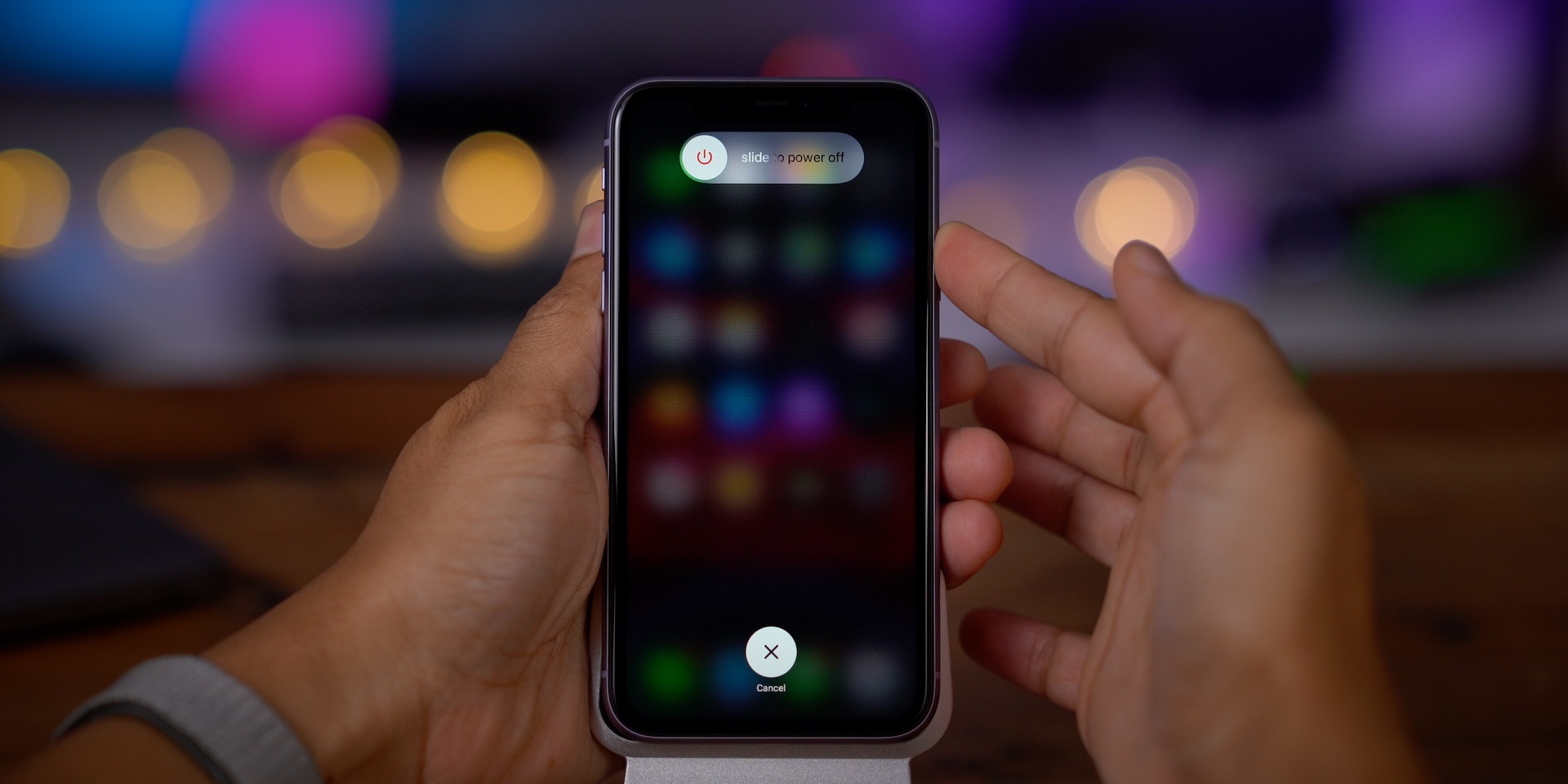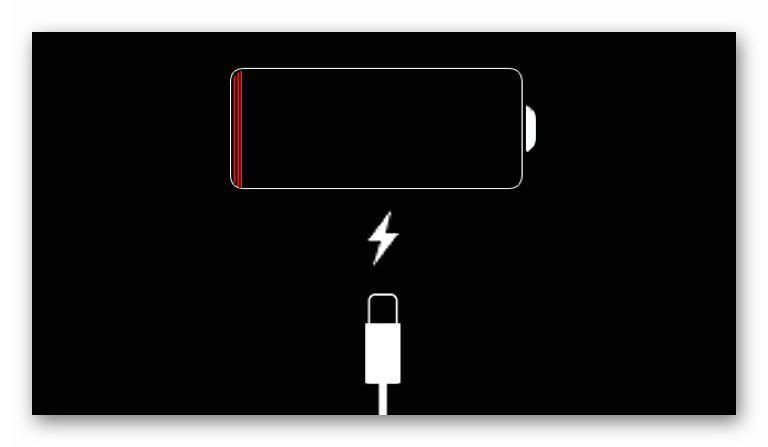Как быстро перезагрузить айфон: Принудительный перезапуск iPhone — Служба поддержки Apple
Как сделать жесткую перезагрузку на iPhone (хард ресет)
Необходимо выполнить хард ресет (жесткую перезагрузку) iPhone, а способ по-старинке не работает? Вероятно, вы не знали, но процедура принудительной перезагрузки или жесткого перезапуска в iPhone 8, iPhone 8 Plus, iPhone X, iPhone XS, iPhone XR, iPhone 11, iPhone 11 Pro, iPhone SE 2, iPhone 12, iPhone 12 mini, iPhone 12 Pro изменилась.
♥ ПО ТЕМЕ: В каком смартфоне самая лучшая камера в 2021 году – Топ 10.
Напомним, для перезагрузки iPhone 7 и iPhone 7 Plus нужно одновременно нажать и удерживать в течение не менее 10 секунд кнопки питания и уменьшения громкости до появления логотипа Apple. В iPhone 8, iPhone 8 Plus, iPhone X, iPhone XS, iPhone XR, iPhone 11, iPhone 11 Pro / Pro Max, iPhone SE 2, iPhone 12, iPhone 12 mini, iPhone 12 Pro / Pro Max процедура перезагрузки предполагает три шага.
Купертиновцы изменили процесс перезапуска, поскольку в новых моделях iPhone одновременное нажатие и удерживание кнопок питания и уменьшения громкости активирует функцию «Экстренный вызов SOS». Обратите внимание, в iPhone 8 / 8 Plus, iPhone X, iPhone XS / XS Max, iPhone XR, iPhone 11, iPhone 11 Pro / 11 Pro Max, iPhone 12, iPhone 12 mini, iPhone 12 Pro / Pro Max кнопка питания теперь называется боковой кнопкой.
♥ ПО ТЕМЕ: Как настроить автоматическое удаление ненужных приложений на iPhone и iPad.
Как выполнить принудительную перезагрузку или жесткий перезапуск (хард ресет) iPhone 8, iPhone 8 Plus, iPhone X, iPhone XS, iPhone XR, iPhone 11, iPhone 11 Pro / Pro Max, iPhone SE 2, iPhone 12, iPhone 12 mini, iPhone 12 Pro / Pro Max
1. Нажмите и быстро отпустите кнопку увеличения громкости.
2. Нажмите и быстро отпустите кнопку уменьшения громкости.
3. Нажмите и удерживайте боковую кнопку до тех пор, пока не появится логотип Apple.
♥ ПО ТЕМЕ: Как изменить мелодию вызова (рингтон) на Айфоне.
Как выключить iPhone 8, iPhone 8 Plus, iPhone X, iPhone XS, iPhone XR, iPhone 11, iPhone 11 Pro / Pro Max, iPhone SE 2, iPhone 12, iPhone 12 mini, iPhone 12 Pro / Pro Max без использования кнопок
Для того чтобы выключить устройство, нужно нажать и удерживать в течение нескольких секунд кнопку увеличения громкости совместно с боковой кнопку до появления экранов со слайдерами.
Кроме того, в iOS 11 и более новых версиях ПО опция «Выключить» также появилась в приложении «Настройки» (в самом низу раздела Основные).
♥ ПО ТЕМЕ: Как выключить или перезагрузить iPhone, если не работает кнопка питания.
Как сбросить iPhone 8, iPhone 8 Plus, iPhone X, iPhone XS, iPhone XR, iPhone 11, iPhone 11 Pro / Pro Max, iPhone SE 2, iPhone 12, iPhone 12 mini, iPhone 12 Pro / Pro Max к заводским настройкам через «сброс настроек и контента»
Данная процедура выполняется так же, как и на всех других моделях iPhone. О том, как сбросить настройки в iPhone, мы подробно рассказывали в этом материале.
О том, как сбросить настройки в iPhone, мы подробно рассказывали в этом материале.
При возникновении трудностей с загрузкой системы применяют процедуру восстановления в программе iTunes на компьютере. В macOS 10.15 Catalina и последующих версиях вместо iTunes используется приложение Finder (подробно).
♥ ПО ТЕМЕ: Восстановить или Обновить iOS на iPhone и iPad – в чем разница?
Имейте в виду, что после сброса до заводских настроек или восстановления ПО на компьютере все хранящиеся на устройстве данные исчезнут, поэтому используйте этот способ только в случае крайней необходимости. Однако если у вас есть резервные копии файлов на компьютере или iCloud, после восстановления ПО вы сможете легко их восстановить.
♥ ПО ТЕМЕ: Какой iPhone лучше держит батарею? Сравнение времени автономной работы всех актуальных iPhone в 2020 году.
Как активировать режим восстановления на iPhone 8, iPhone 8 Plus, iPhone X, iPhone XS, iPhone XR, iPhone 11, iPhone 11 Pro / Pro Max, iPhone SE 2, iPhone 12, iPhone 12 mini, iPhone 12 Pro / Pro Max
1. Убедитесь, что на вашем Windows ПК или Mac установлена самая последняя версия iTunes (скачать можно здесь). В macOS 10.15 Catalina и последующих версиях вместо iTunes используется приложение Finder (подробно).
Убедитесь, что на вашем Windows ПК или Mac установлена самая последняя версия iTunes (скачать можно здесь). В macOS 10.15 Catalina и последующих версиях вместо iTunes используется приложение Finder (подробно).
2. Подключите iPhone к компьютеру и откройте iTunes. В macOS 10.15 Catalina и последующих версиях, запустите приложение Finder.
3. После подключения iPhone к компьютеру выполните принудительную перезагрузку.
Нажмите и быстро отпустите кнопку увеличения громкости, а затем то же самое проделайте с кнопкой уменьшения громкости.
Нажмите и удерживайте боковую кнопку до появления экрана восстановления.
Экран iPhone в режиме восстановления на iOS 13 и новее:
Экран iPhone в режиме восстановления на iOS 12 и ранее:
В iTunes (или Finder в зависимости от ОС) появится меню, предлагающее либо восстановить, либо обновить iPhone. Выберите «Обновить», и iTunes (Finder) попытается переустановить iOS с сохранением данных или 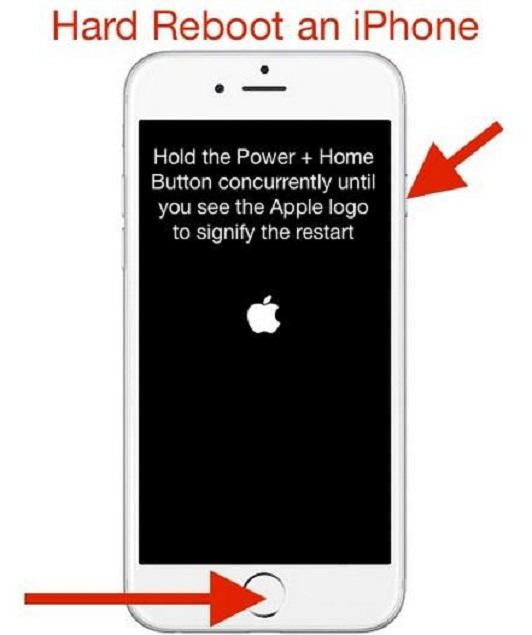
В процессе обновления или восстановления iPhone может несколько раз автоматически перезагружаться. Не стоит впадать в панику – дождитесь окончания загрузки (обычно 5-15 минут).
После завершения процесса восстановления или обновления настройте ваш iPhone.
Если вы по ошибке включили режим восстановления, а не обновления, не беспокойтесь. Просто отключите iPhone от компьютера и нажмите боковую кнопку для перезапуска. Режим восстановления будет отключен без необходимости восстанавливать или обновлять устройство.
♥ ПО ТЕМЕ: Какой iPhone лучше держит батарею? Сравнение времени автономной работы всех актуальных iPhone.
Как включить режим восстановления DFU на iPhone 8, iPhone 8 Plus, iPhone X, iPhone XS, iPhone XR, iPhone 11, iPhone 11 Pro / Pro Max, iPhone SE 2, iPhone 12, iPhone 12 mini, iPhone 12 Pro / Pro Max (если iOS не запускается)
В случае, если iPhone не может загрузиться в нормальном режиме, воспользуйтесь восстановлением в режиме DFU.
1. Подключите iPhone при помощи кабеля к компьютеру с установленным iTunes. В macOS 10.15 Catalina и последующих версиях вместо iTunes используется приложение Finder (подробно).
2. Запустите iTunes (Finder) на компьютере.
3. На iPhone нажмите и быстро отпустите кнопку увеличения громкости.
4. Нажмите и быстро отпустите кнопку уменьшения громкости.
5. Нажмите и удерживайте боковую кнопку до тех пор, пока iPhone не выключится.
6. После выключения iPhone, продолжая удерживать кнопку включения (боковую кнопку), нажмите и удерживайте кнопку уменьшения громкости в течение 5 секунд.
7. По прошествии 5 секунд отпустите кнопку включения, но продолжайте удерживать кнопку уменьшения громкости до появления в iTunes сообщения о том, что iPhone находится в режиме восстановления (примерно 10 секунд).
При использовании Finder (macOS 10.15 Catalina и последующие версии ПО) необходимо нажать на наименование устройства в боковом меню.
♥ ПО ТЕМЕ: Как узнать модель Айфона внешне? Отличия каждого iPhone.

Как выйти из режима восстановления DFU на iPhone 8, iPhone 8 Plus, iPhone X, iPhone XS, iPhone XR, iPhone 11, iPhone 11 Pro / Pro Max, iPhone SE 2, iPhone 12, iPhone 12 mini, iPhone 12 Pro / Pro Max
Для выхода из режима восстановления выполните жесткую (принудительную) перезагрузку по инструкции выше.
Дублируем и здесь:
1. Нажмите и быстро отпустите кнопку увеличения громкости.
2. Нажмите и быстро отпустите кнопку уменьшения громкости.
3. Нажмите и удерживайте боковую кнопку до тех пор, пока не появится логотип Apple.
Смотрите также:
Как принудительно перезагрузить iPhone и войти в режим восстановления
В настоящее время существует два разных семейства iPhone и два разных способа выполнения некоторых из самых основных задач. Входные данные, такие как создание снимка экрана или перезапуск устройства, на последних моделях немного отличаются.
В 2016 году Apple отказалась от механической кнопки «Домой» в пользу емкостной сенсорной панели.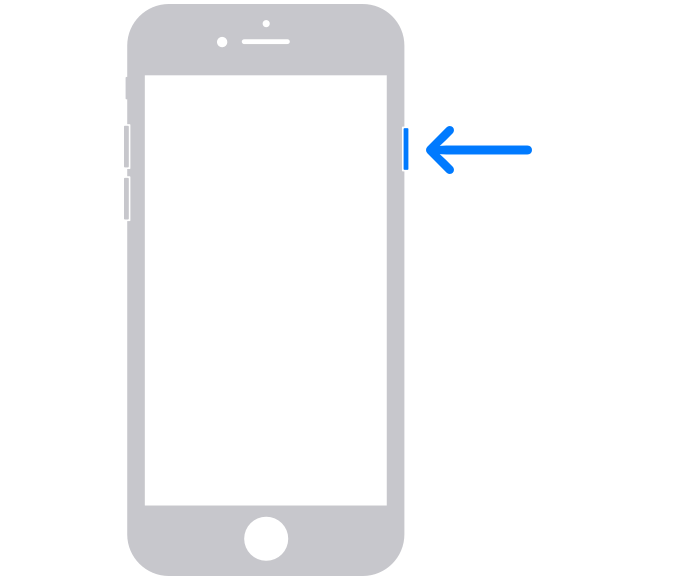 Меньше движущихся частей означает более надежное устройство, но, поскольку новая домашняя кнопка iPhone основана на программном обеспечении, она больше не используется для полной перезагрузки вашего устройства.
Меньше движущихся частей означает более надежное устройство, но, поскольку новая домашняя кнопка iPhone основана на программном обеспечении, она больше не используется для полной перезагрузки вашего устройства.
Итак, давайте посмотрим, как принудительно перезагрузить каждый iPhone, и как войти в режим восстановления, чтобы переустановить iOS.
Перейти к вашему устройству:
- iPhone X, 8 и 8 Plus
- iPhone 7 и 7 Plus
- iPhone 6s, iPad и более ранние версии
Принудительная перезагрузка и режим восстановления 101
Мы надеемся, что вам никогда не понадобится полная перезагрузка вашего iPhone, но иногда что-то идет не так.
Когда ваше устройство перестает отвечать на запросы, вы можете выбрать между ожиданием разрядки батареи и началом аппаратного сброса. Аппаратный сброс в основном эквивалентно отключению питания от сети, заставлению iPhone выключаться и снова запускаться.
Режим восстановления делает этот шаг дальше, переводя ваше устройство в состояние, при котором вы можете переустановить iOS, подключив ваш iPhone к компьютеру с iTunes. Если ваш iPhone отказывается загружаться или вылетает при запуске, вам нужно перевести устройство в режим восстановления (ниже), чтобы спасти его.
Если ваш iPhone отказывается загружаться или вылетает при запуске, вам нужно перевести устройство в режим восстановления (ниже), чтобы спасти его.
Обратите внимание, что при переустановке iOS вы потеряете все данные на вашем iPhone. Это не проблема, если вы делаете регулярные резервные копии, которые вы можете сделать с помощью iCloud или локально в iTunes. К сожалению, вы не можете выполнить резервное копирование своего устройства в режиме восстановления, поскольку iTunes будет предлагать только восстановление прошивки.
Таким образом, если вы застряли с iPhone, который не загружается
и у вас нет резервной копии, вы ничего не можете сделать, чтобы сохранить ваши данные.
Для iPhone X, iPhone 8, iPhone 8 Plus
iPhone X — это топовый iPhone от Apple, отличающийся технологией распознавания лиц Face ID и драматическим дизайном, который воспринимает весь фронт устройства как дисплей. IPhone 8 был выпущен в то же время, но без Face ID.
Замечания: Вам нужно будет выполнить эти комбинации кнопок достаточно быстро.
Как перезагрузить iPhone X / 8
- Нажмите, затем отпустите кнопка увеличения громкости.
- Немедленно нажмите, затем отпустите убавить звук кнопка.
- Держи боковая кнопка пока вы не увидите логотип Apple.
Как перевести iPhone X / 8 в режим восстановления
- Подключите ваш iPhone к компьютеру и запустите iTunes.
- Нажмите, затем отпустите кнопка увеличения громкости.
- Немедленно нажмите, затем отпустите убавить звук кнопка.
- Держи боковая кнопка, и не отпускайте, когда увидите логотип Apple.
- Держите, пока не увидите Режим восстановления экран.
Для iPhone 7 и iPhone 7 Plus
И iPhone 7, и более крупная модель Plus были выпущены в сентябре 2016 года, и в первых iPhone не хватало механической кнопки «Домой». Это потребовало от Apple изменения этих ярлыков впервые с момента появления iPhone в 2007 году.
Как перезагрузить iPhone 7 / Plus
- Нажмите и удерживайте боковая кнопка а также убавить звук кнопка и то же время.
- Отпустите кнопки после 10 секунд когда вы видите логотип Apple.
Как перевести iPhone 7 / Plus в режим восстановления
- Подключите ваш iPhone к компьютеру и запустите iTunes.
- Нажмите и удерживайте боковая кнопка а также убавить звук кнопка в то же время.
- Продолжайте удерживать кнопку, даже когда вы видите логотип Apple.
- Отпустите обе кнопки, когда увидите Режим восстановления экран.
Для iPhone 6s или ранее
Выпущенный в 2015 году iPhone 6s стал последним iPhone от Apple с механической кнопкой «Домой». Следующий совет хорош для любого iPhone, который был до iPhone 6s, включая модели Plus и iPhone SE.
Как перезагрузить iPhone 6s или ранее
- Нажмите и удерживайте Главная а также замок кнопки (кнопка блокировки находится сбоку на iPhone 6 или более поздней версии или сверху устройства на iPhone 5s и более ранних версиях).

- Отпустите кнопки после 10 секунд когда вы видите логотип Apple.
Как перевести iPhone 6s или ранее в режим восстановления
- Подключите ваш iPhone к компьютеру и запустите iTunes.
- Нажмите и удерживайте Главная а также замок кнопки (кнопка блокировки находится сбоку на iPhone 6 или более поздней версии или сверху устройства на iPhone 5s и более ранних версиях).
- Держите кнопки, даже когда вы видите логотип Apple.
- Отпустите обе кнопки, когда увидите Режим восстановления экран.
Наконец-то готов восстановить ваш iPhone
Когда вы переводите свое устройство в режим восстановления, у вас будет 15 минут, чтобы начать переустановку iOS, прежде чем ваше устройство автоматически выйдет из режима восстановления. Вам нужно будет повторить комбинацию нажатий кнопок, чтобы перевести ее в режим восстановления, если это произойдет.
Ваше устройство не будет отображаться в iTunes в обычном режиме в режиме восстановления, и вы увидите сообщение об ошибке, подобное приведенному выше. Вы всегда можете выбрать обновить прошивку или просто восстановить существующую версию.
Вы всегда можете выбрать обновить прошивку или просто восстановить существующую версию.
Как только ваш iPhone перезагрузится как обычно, вам нужно будет войти в систему с учетными данными, чтобы удалить блокировку активации Apple
, По этой же причине вам никогда не следует покупать iPhone, если продавец отказывается разблокировать его перед вами.
Как перезагрузить iPhone X
Как перезагрузить iPhone X
Новый iPhone X, который также иногда по ошибке называют Айфон 10, принес не мало изменений, по сравнению с предыдущими моделями. В частности, в iPhone X пропала кнопка «Домой» и изменилась конфигурация экрана. Эти решения позволили сэкономить большое количество пространства для размещения экрана с большей диагональю, но с другой стороны это привело к значительным изменениям в принципах управления смартфоном.
Например, отказ от использования кнопки «Домой» привел к тому, что для функций, которые ее использовали, пришлось искать другие кнопки. Так, голосовой помощник Siri теперь запускается не с помощью кнопки «Домой», а с помощью кнопки включения. И подобных изменений в iPhone X очень много, что создает пользователям массу неудобств.
Так, голосовой помощник Siri теперь запускается не с помощью кнопки «Домой», а с помощью кнопки включения. И подобных изменений в iPhone X очень много, что создает пользователям массу неудобств.
Одной из проблем является перезагрузка смартфона. Многие пользователи не понимают, как перезагрузить iPhone X, ведь старые способы перезагрузки просто не работают в этой модели смартфона.
Обычная перезагрузка iPhone X
Если вам нужно перезагрузить iPhone X, то это лучше всего делать с помощью выключения и последующего включения устройства. В этом случае перезагрузка выполняется максимально естественно и точно не создаст никаких дополнительных проблем. Конечно, если смартфон полностью завис, то такой способ не сработает и нужно использовать принудительную перезагрузку, но это случается не так часто.
Итак, для перезагрузки iPhone X нужно одновременно нажать на кнопку включения (справа) и кнопку снижения громкости (слева). После чего эти кнопки нужно удерживать нажатыми до тех пор, пока не появится предложение выключить Айфон.
Дальше нужно выключить iPhone X передвинув кнопку выключения вправо.
После выключения нужно подождать несколько секунд и снова включить смартфон с помощью кнопки включения, которая находится на правой стороне устройства. Таким образом вы выполните максимально безопасную перезагрузку iPhone X.
Скорее всего, данный способ будет работать и на новых моделях iPhone XR и iPhone XS.
Принудительная перезагрузка iPhone X
Если же ваш iPhone X завис, то у вас, скорее всего, не получится перезагрузить его с помощью выключения и включения. Для таких случаев в iPhone предусмотрена принудительная перезагрузка. В iPhone X это делается следующим образом:
- Нажмите и быстро отпустите кнопку увеличения громкости.
- Нажмите и быстро отпустите кнопку уменьшения громкости.
- Нажмите на кнопку включения и удерживайте ее до появления логотипа Apple.
Нужно отметить, что данный способ принудительной перезагрузки актуален только для iPhone X, поскольку в других моделях iPhone это делается по-другому.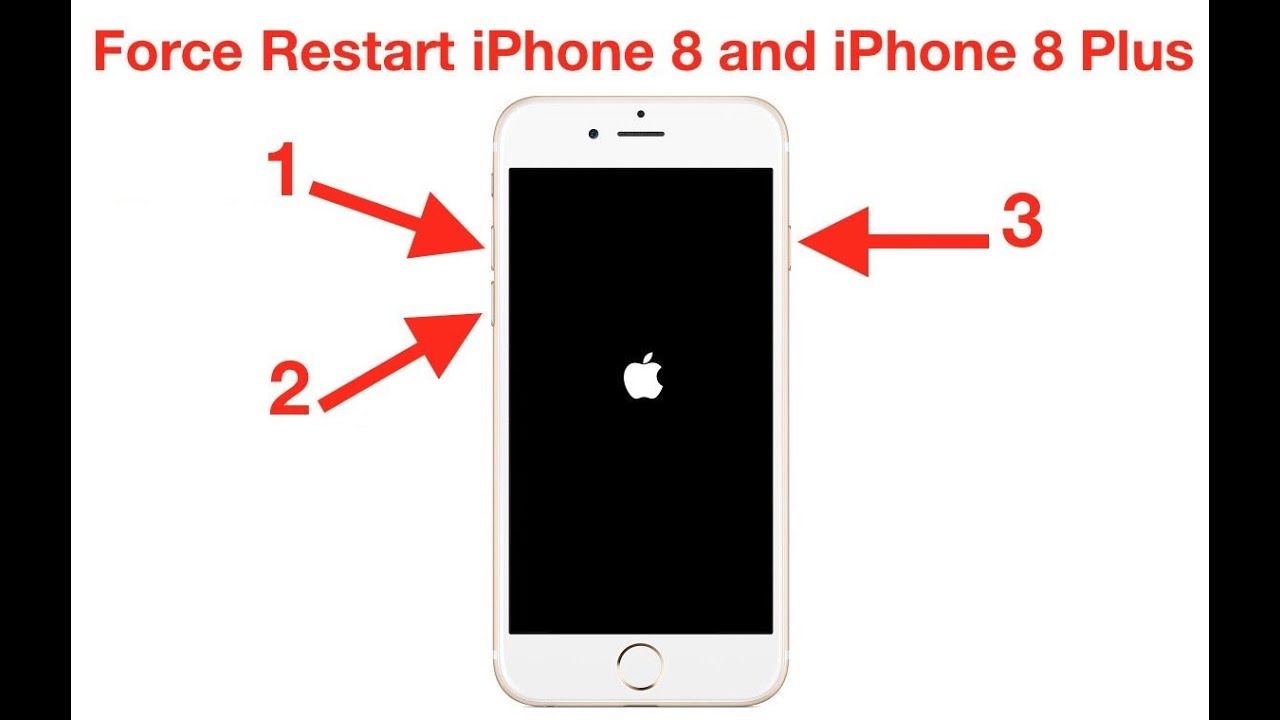 Более подробно об этом можно почитать в нашей статье о перезагрузке iPhone.
Более подробно об этом можно почитать в нашей статье о перезагрузке iPhone.
Альтернативные способы перезагрузки iPhone X
Например, вы можете выключить iPhone X через настройки. Для этого просто откройте приложение «Настройки» и пролистайте список опций в самый конец. Там вы увидите кнопку «Выключить», которую можно использовать для выключения устройства.
Также Айфон 10 можно выключить, используя функцию «AssistiveTouch». Для этого зайдите в настройки, откройте раздел «Основные – Универсальный доступ» и включите функцию «AssistiveTouch».
После этого на экране вашего iPhone X появится плавающая кнопка, которую можно использовать для выполнения некоторых операций. Для того чтобы выключить устройство нужно нажать на эту кнопку и выбрать раздел «Аппарат».
Дальше нужно нажать на кнопку «Блокировка экрана» и удерживать ее нажатой, пока на экране не появится кнопка выключения.
Также вы можете запустить перезагрузку изменив некоторые настройки. Например, если зайти в раздел настроек «Основные – Универсальный доступ» и включить там функцию «Жирный шрифт», то на экране появится предупреждение о перезагрузке устройства. Нажимаем «ОК» и iPhone перезагрузился.
Еще один вариант – сброс настроек сети. Если зайти в «Основные – Сброс» и использовать опцию «Сбросить настройки сети» и активировать функцию «Сбросить настройки сети», то iPhone перезагрузится автоматически.
В крайнем случае, вы можете перезагрузить iPhone X разрядив его батарею до нуля и поставив его на зарядку. После того как он немного подзарядится он включится автоматически.
smartphonus.com
Как перезагрузить и выключить iPhone X
Как перезагрузить iPhone X . Штатная и принудительная перезагрузкаПереход на новый формфактор заставил Apple пересмотреть большинство базовых функций и жестов iOS, что ощутили владельцы всех актуальных iPhone. В случае iPhone X ситуация оказалась еще сложнее — первый “безрамочный” смартфон компании получил новые комбинации выключения и перезагрузки, что сбивает с толку даже опытных пользователей. Чтобы упростить привыкание к “десятке”, мы подготовили небольшую памятку по новым комбинациям и жестам системы.
В случае iPhone X ситуация оказалась еще сложнее — первый “безрамочный” смартфон компании получил новые комбинации выключения и перезагрузки, что сбивает с толку даже опытных пользователей. Чтобы упростить привыкание к “десятке”, мы подготовили небольшую памятку по новым комбинациям и жестам системы.
Внимание! Если айфон не перезагружается или зависает при перезагрузке — необходима диагностика и ремонт iPhone X в сервисном центре!
Как выключить iPhone X в обычном режимеПоскольку iPhone X лишился “домашней” клавиши, часть ее функционала легла на боковую кнопку включения. Теперь, если зажать клавишу, вместо слайдера выключения на экране появится голосовой ассистент Siri. Чтобы выключить смартфон, воспользуйтесь одним из двух новых способов:
Как выключить смартфон комбинацией клавишНажмите боковую клавишу и любую кнопку громкости;
Удерживайте клавиши, пока на экране не появится слайдер выключения;
Переместите слайдер вправо, чтобы включить смартфон. Как только экран погаснет полностью, вы сможете повторно включить устройство.
Как только экран погаснет полностью, вы сможете повторно включить устройство.
Откройте приложение Настройки;
Перейдите в раздел “Основные”;
Пролистайте меню вниз и выберите пункт “Выключить”. На экране появится слайдер включения.
Если описанные методы не помогают или смартфон завис, вам поможет жесткая перезагрузка iPhone X. Этот шаг позволит перезагрузить смартфон без взаимодействия с графическим интерфейсом.
Как отключить iPhone X , если он зависПринудительная перезагрузка iPhone X приведет к сбросу оперативной памяти и выгрузке всех запущенных приложений, что позволит устранить часть программных сбоев без потери личных данных.
Как сделать перезагрузку iPhone X в принудительном режимеБыстро нажмите и отпустите клавишу увеличения звука;
Быстро нажмите и отпустите клавишу уменьшения звука;
Нажмите и удерживайте боковую кнопку, пока смартфон не выключится.
Hard Reset, или экстренная (жесткая аппаратная) перезагрузка iPhone X, может решить проблему “белого экрана смерти”, однако сбои загрузчика iOS потребует более кардинальных мер. Так, если вы столкнулись с зависанием при обновлении или переустановке системы, смартфону потребуется полный сброс настроек. Чтобы избежать потери данных, старайтесь делать резервные копии перед установкой обновлений.
Нас знают 12 лет
Ремонтируем только Apple. Никогда не закрывались, нас знают десятки тысяч пользователей
Свой склад запчастей
Не нужно ждать! Крупный склад, актуальные запчасти в наличии, контроль качества
Ремонтируем для сервисов
Нам доверяют Сервисные центры. Наш опыт, и репутация говорят сами за себя.
Против сервиса на коленке
За качество! Правильно, профессионально и по технологии можно сделать только в СЦ.
Цены без «звездочек»
У нас все прозрачно и честно
Спросите любого:
КОМАНДА MACPLUS
Советы экспертов: Как правильно выбрать сервис?
Никогда раньше не обращались за ремонтом электроники?
Не знаете с чего начать? В первую очередь — не переживать! Признаки хорошего и качественного сервиса видны сразу. Мы подготовили инструкцию для тех, кто ищет мастерскую или сервисный центр по ремонту Apple
Мы подготовили инструкцию для тех, кто ищет мастерскую или сервисный центр по ремонту Apple
www.macplus.ru
Как перезагрузить или выключить iPhone 11, X и Xs. Все способы
После покупки нового iPhone 11 или iPhone 11 Pro многие пользователи задаются вопросом, как же выключить или перезагрузить данный смартфон. Особенно актуальной данная информация окажется для тех, кто приобретает смартфон Apple впервые или переходит с iPhone 8 или более старых девайсов.
Способы перезагрузки и отключения данных моделей слегка отличаются.
Спасибо re:Store за полезную информацию.
Как выключить iPhone 11
Привычное на прошлых моделях зажатие кнопки питания на iPhone X и более новых устройствах не приводит к вызову меню отключения. Вместо этого произойдет активация голосового ассистента Siri.
Если отключить Siri или выключить активацию зажатием боковой кнопки, то долгое нажатие на нее вообще не сработает. Выключать iPhone нужно одним из следующих способов:
1. Выключение через настройки
Выключение через настройки
Кнопку выключения для этого случая уже давно спрятали в недрах системы.
Переходим в Настройки — Основные и в самом низу страницы видим кнопку Выключить. После нажатия появляется привычный слайдер, один свайп и смартфон выключается.
Когда помогает: когда нужно отключить смартфон на время, чтобы он не терял заряд аккумулятора.
2. Выключение через меню экстренного вызова
Зажатие кнопки питания и любой из клавиш регулировки громкости на iPhone с Face ID вызывает меню экстренного вызова. Так можно позвонить в службу спасения без разблокировки смартфона, посмотреть медицинскую карту владельца и, конечно же, перезагрузить iPhone.
Когда помогает: когда нужно отключить iPhone даже без ввода пароля разблокировки или сканирования лица.
Как перезагрузить iPhone 11
Для перезагрузки существует сразу три способа:
1. Выключение и включение
Выключение и включение
Просто зажимаем любую кнопку громкости в паре с боковой кнопкой на противоположной грани смартфона до появления слайдера выключения, перемещаем слайдер и ждем, когда iPhone выключится. После отключения нажимаем кнопку питания для повторного включения.
Когда помогает: данный способ пригодится, если iPhone начал глючить, не запускается какое-то приложение или не подключаются Bluetooth-наушники. Первое и самое действенное средство при подобных сбоях – выключить и заново включить смартфон.
2. Hard reset
Подобный сброс тоже помогает избавиться от всевозможных глюков и проблем с iPhone. Выполнить его можно как на работающем смартфоне, так и при его зависании.
Если гаджет не отвечает или просто хотите быстро перезапустить смартфон: нажмите и быстро отпустите кнопку увеличения громкости, нажмите и быстро отпустите кнопку уменьшения громкости, затем зажмите боковую кнопку и не отпускайте до перезагрузки iPhone.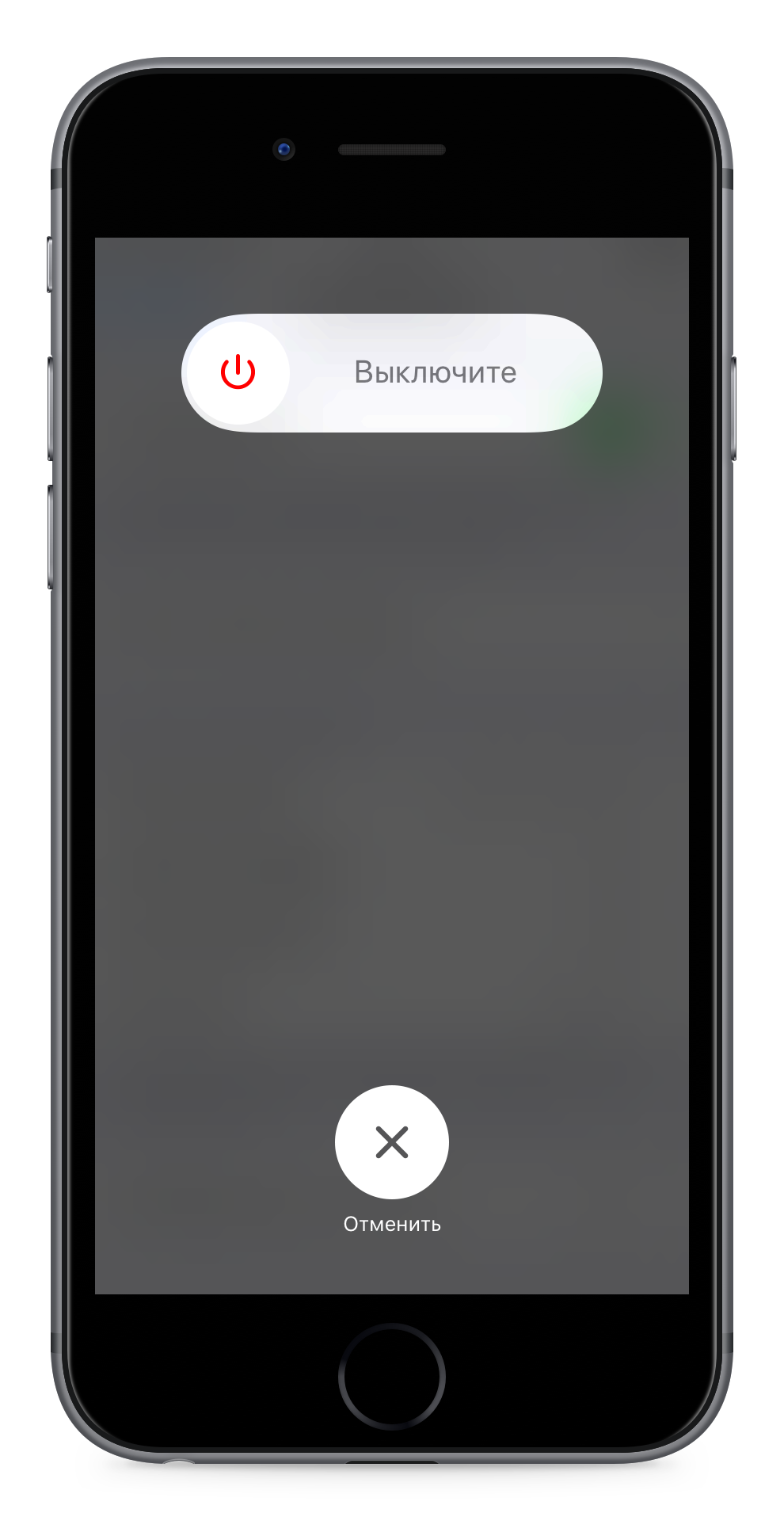
Когда помогает: это единственный способ, который помогает при зависании iPhone. Можно применять его для борьбы с глюками и сбоями в работе системы.
3. Специальная кнопка для перезагрузки
При помощи меню AssistiveTouch можно создать виртуальную кнопку для перезагрузки смартфона.
Переходим в Настройки – Универсальный доступ – Касание – AssistiveTouch и активируем главный переключатель. Теперь добавляем в меню кнопку Перезапуск.
Можно добавить ее в меню верхнего уровня, установить перезапуск на долгое нажатие или двойное касание.
Когда помогает: подобную фишку удобно использовать, если хотите управлять смартфоном одной рукой. Добавляете в данное меню кнопки регулировки громкости, выключения и другие, после этого можно осуществлять манипуляции без нажатия на физические клавиши.
(4.71 из 5, оценили: 14)
www.iphones.ru
Принудительный перезапуск iPhone
Если iPhone не реагирует и Вам не удается включить или выключить его, попробуйте принудительно перезапустить его.
Принудительный перезапуск iPhone X и новее, iPhone 8 или iPhone 8 Plus.
Нажмите и отпустите кнопку увеличения громкости.
Нажмите и отпустите кнопку уменьшения громкости.
Нажмите и удерживайте боковую кнопку.
Когда появится логотип Apple, отпустите кнопку.
Принудительный перезапуск iPhone 7 и iPhone 7 Plus.
Нажмите и удерживайте кнопку уменьшения громкости и кнопку «Сон/Пробуждение».
Когда появится логотип Apple, отпустите обе кнопки.
Принудительный перезапуск iPhone 6s, iPhone 6s Plus или iPhone SE
Нажмите и удерживайте кнопку «Сон/Пробуждение» и кнопку «Домой».
Когда появится логотип Apple, отпустите обе кнопки.
Если iPhone все равно не отвечает или не включается, см. статью службы поддержки Apple Устройство iPhone, iPad или iPod touch не включается или зависает.
support.apple.com
Как перезагрузить айфон х. Hard reset флагмана от Apple
Жесткая и экстренная перезагрузка iPhone X – это выключение Вашего гаджета для того, чтобы выполнить рестарт работы устройства с обновленной памятью и меньшим количеством дефектов.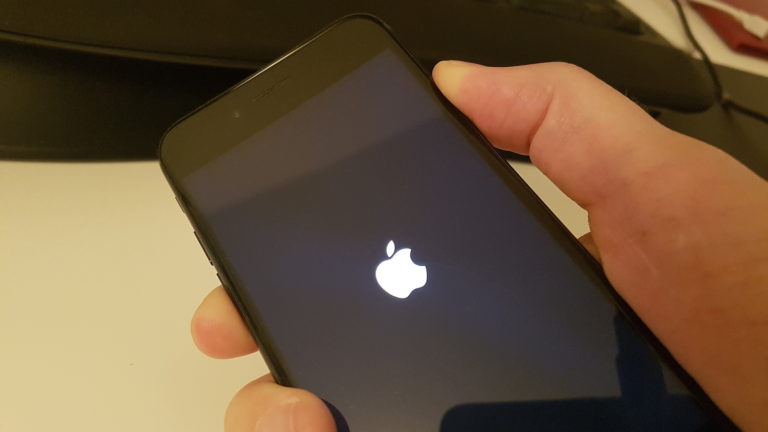 Как правило, на новых моделях приходится использовать подобный метод запуска устройства довольно часто из-за сырой версии iOS.
Как правило, на новых моделях приходится использовать подобный метод запуска устройства довольно часто из-за сырой версии iOS.
В большинстве случаев, принудительная перезагрузка позволяет избежать программных сбоев смартфона или его зависания. Описываемую операцию не следует выполнять на постоянной основе. Это крайняя мера, которая пригодится для ситуаций, когда iPhone 10 будет сильно «колбасить», или же ему не помогает обычная (soft) перезагрузка.
Обратите внимание! Описанный нами способ не уничтожает данные с Вашего смартфона, а просто заставляет его перезапускаться. Как правило, для завершения этого процесса потребуется 10 секунд.
Hard Reset или способ принудительной перезагрузки айфон х, по сравнению с другими гаджетами от Apple, выполняется чуть сложнее. Впрочем, ничего замысловатого и сложного здесь нет.
Представленную функцию сегодня называют по-разному: «принудительное и экстренное выключение», «хард ресет», «жесткий и полный ребут» и т. п. Во всех случаях речь идет о перезагрузке iPhone X, реализуемой вне рамок традиционных опций. И основной проблемой для пользователей является отсутствие кнопок «Home». Но, в этом нет ничего страшного, если следовать нашей инструкции.
п. Во всех случаях речь идет о перезагрузке iPhone X, реализуемой вне рамок традиционных опций. И основной проблемой для пользователей является отсутствие кнопок «Home». Но, в этом нет ничего страшного, если следовать нашей инструкции.
Краткая инструкция
Нажимаем, а затем отпускаем кнопку «Громкость Вверх» (Volume Up).
Нажимаем, а затем отпускаем кнопку «Тише» (Volume Down).
Зажимаем боковую кнопку.
Появится экран, предлагающий отключение. Не сдвигайте бегунок в позицию Power Off (Выключения устройства). Необходимо продолжать зажимать боковую кнопку. Должен появиться черный экран. Устройство начнет перезагружаться.
Когда гаджет начнет включаться вновь, на экране появится логотип Apple.
Вместо того, чтобы удерживать несколько кнопок, Вы должны быстро «Увеличить» и «Уменьшить» громкость, но не в одно и тоже время. Запомните – их нельзя нажимать одновременно. Только после того, как Вы нажали поочередно на указанные клавиши, удерживайте боковую кнопку «Выключения» устройства или «Power».
protect-sc.ru
Как перезагрузить iPhone X принудительно, если он завис?
время чтения: 2 минуты
Поклонники восторженно встретили появление нового флагмана от Apple – iPhone X, с воодушевлением. Чтобы сделать смартфон безрамочным разработчикам пришлось поколдовать с корпусом и материалами, а также убрать кнопку Home. Обновленный дизайн диктует новые правила, как пользоваться сенсорным экраном, и как перезагрузить Айфон 10.
Даже дорогой смартфон дает сбои в работе: зависает, долго не включается после разрядки, не открывает приложения или вылетает с одной страницы на другую. Причинами лагов может быть неправильно установленное ПО, нелицензированная прошивка, вирусы или просто аппаратный сбой в работе.
Разница между мягкой и принудительной перезагрузкой
Если вы видите сбои в работе смартфона, не стоит паниковать и тут же бежать в сервис, большинство проблем решаются перезапуском устройства. Существует два способа, как перезагрузить iPhone X:
- При незначительных лагах, например, подвисание интернет-страниц, видео, неправильная работа файлов.
 В этом случае смартфон включен и функционирует, реагирует на нажатия, но не всегда и с задержкой. Чтобы закрыть фоновые приложения, достаточно зажать нижнюю кнопку громкости и свайпнуть по вышедшему слайду на экране. Такой способ «излечивает» множество болезней Айфона 10.
В этом случае смартфон включен и функционирует, реагирует на нажатия, но не всегда и с задержкой. Чтобы закрыть фоновые приложения, достаточно зажать нижнюю кнопку громкости и свайпнуть по вышедшему слайду на экране. Такой способ «излечивает» множество болезней Айфона 10. - А вот при глюках ОС или интерфейса приходится принимать другие меры. Способ, как перезагрузить Айфон X принудительно, позволяет перезапускать систему и устранять проблемы с неправильной зарядкой или сбоями в работе ПО.
Если Айфон 10 не реагирует на кнопки или перезагрузка не привела к нужному результату, попробуйте вернуть смартфон к заводским настройкам. Так называемую перепрошивку можно легко провести самостоятельно через iTunes. Подключите устройство к компьютеру, и с помощью программы пройдите процедуру восстановления. Правда, удалится весь контент и личная информация. Чтобы избежать серьезных потерь, рекомендуется регулярно делать резервные копии файлов в облаке.
Жесткая перезагрузка iPhone X
Еще один способ восстановления функциональности гаджета – сброс оперативной памяти.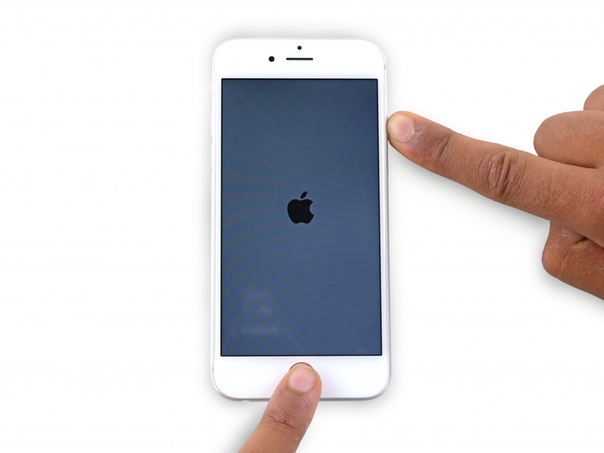 Для этого нужно зажать кнопку Power до появления меню выключения. После нажимаем и удерживаем виртуальную Home до того момента, пока вас не выбросит на рабочий стол. Такие процедуры рекомендуется проводить раз в 2-3 недели. Принудительный перезапуск возможен только с помощью физических кнопок. При выходе их из строя выручит только дяденька из сервисного центра.
Для этого нужно зажать кнопку Power до появления меню выключения. После нажимаем и удерживаем виртуальную Home до того момента, пока вас не выбросит на рабочий стол. Такие процедуры рекомендуется проводить раз в 2-3 недели. Принудительный перезапуск возможен только с помощью физических кнопок. При выходе их из строя выручит только дяденька из сервисного центра.
Жесткая перезагрузка iPhone X включает три операции:
- зажать клавишу увеличения громкости и тут же отпустить;
- после нажать кнопку уменьшения громкости;
- удерживать кнопку включения до появления экрана блокировки.
Таким образом, функция Home перешла к клавишам регулирования громкости. Такая перезагрузка iPhone X только на первый взгляд может показаться сложной, 2-3 репетиции – навык отработан. Отсутствие привычной физической клавиши «Домой» не отразилась на удобстве обращения с устройством. Полная перезагрузка iPhone X сложнее на 1 кнопку.
iphone-gps.ru
Как перезагрузить iPhone SE безопасным способом
Заключение
Как сбросить iPhone SE? Вы можете сбросить iPhone SE более безопасным способом по разным причинам. Прочтите эту статью и узнайте три безопасных способа перезагрузки iPhone SE.
Прочтите эту статью и узнайте три безопасных способа перезагрузки iPhone SE.
«Мой iPhone SE часто застревает на экране и иногда автоматически загружает ненужное программное обеспечение. Меня беспокоит утечка моих данных. Как безопаснее сбросить настройки iPhone SE? »
Во многих случаях мы хотим сбросить iPhone SE. Вы хотите продать свой iPhone SE. Или, когда вы играете в игры или наслаждаетесь серфингом в Интернете, браузер может внезапно дать сбой. Есть даже зависшие экраны, заставки и вылеты. Никому не нужен проблемный и отсталый iPhone SE. Возможно, вы также пытались перезагрузить iPhone SE, но не нашли безопасного способа. Не волнуйтесь, после прочтения этой статьи ваша проблема будет решена. Здесь мы поможем вам как сделать сброс iPhone SE безопаснее.
СОДЕРЖАНИЕ
Способ 1. Один щелчок для решения проблемы задержки iPhone SE с помощью UkeySoft FoneEraser (рекомендуется)
Когда вы просто удаляете данные из iPhone SE, данные не будут полностью удалены. Данные все еще хранятся где-то на устройстве, но вы их не видите. Поэтому вам нужно использовать сторонний инструмент для извлечения удаленных данных и их постоянного удаления.
Данные все еще хранятся где-то на устройстве, но вы их не видите. Поэтому вам нужно использовать сторонний инструмент для извлечения удаленных данных и их постоянного удаления.
UkeySoft FoneEraser такой профессиональный ластик iOS, который может помочь вам полностью сбросить iPhone SEи стертые данные никогда не будут восстановлены. Кроме того, он предоставляет вам безопасный и эффективный способ полностью удалить приложение и данные приложениятем самым освобождая место на устройстве и ускоряя работу устройства. С его поддержкой вы можете легко перезагрузить iPhone SE и защитить свою конфиденциальность в безопасности.
Ключевые особенности UkeySoft FoneErase:
- Сбросьте свой iPhone SE безопасно, удалив невосстановимые данные.
- Храните ваши данные в безопасности, например: SMS, контакты, историю звонков, заметки, фотографии и видео и т. Д.
- Окончательно сотрите iPhone все данные и настройки, чтобы защитить личную конфиденциальность перед продажей.

- Полностью удалите приложения и данные приложений, ненужные файлы, большие файлы, временные файлы, чтобы освободить место.
- Управляйте большими файлами, создавайте резервные копии или удаляйте фото и видео с iPhone, чтобы ускорить работу iDevice.
Как перезагрузить iPhone SE с помощью UkeySoft iOS Eraser:
Шаг 1. Запустите программное обеспечение и подключите ваш iPhone SE к компьютеру
Запустите UkeySoft FoneEraser на своем компьютере и подключите iPhone SE к компьютеру через USB-кабель. Затем нажмите кнопку «Стереть все данные» в интерфейсе UkeySoft FoneEraser.
Примечание: пожалуйста, убедитесь, что «Найти мой iPhone» отключен, прежде чем начать.
Шаг 2. Начните стирать данные и файлы iOS на iPhone SE
Нажмите кнопку «Стереть», чтобы начать стирать все данные на вашем iPhone SE, пожалуйста, не используйте ваш iPhone SE во время процесса удаления.
Шаг 3. Сброс iPhone SE полностью
Когда вы видите «Выбрать файлы были удалены», это означает, что вы можете настроить iPhone SE для доступа.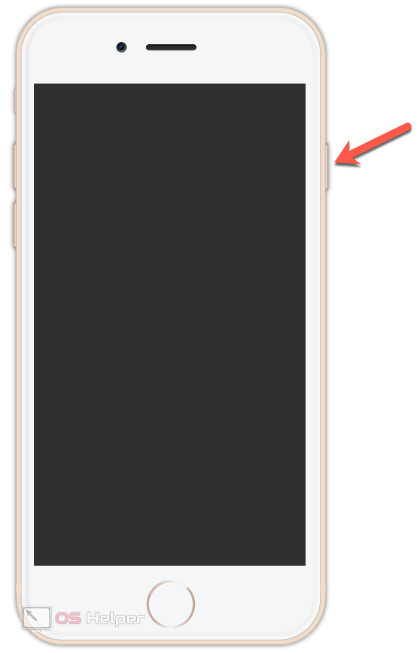
Отлично, вы полностью удалили все данные и сбросили свой iPhone SE до нового. Это лучший способ защитить конфиденциальность перед продажей вашего iPhone SE.
Способ 2. Мягкий сброс iPhone SE (без потери данных)
Если ваш iPhone SE сломан, застрял, завис и т. Д., Вы можете перезагрузить iPhone SE, выполнив программный сброс. Этот метод не удаляет данные и файлы на устройстве, но только в нескольких случаях. Следуйте простым шагам для мягкого сброса вашего iPhone SE:
Шаг 1. Одновременно нажмите и удерживайте кнопку питания устройства (вверху) и кнопку возврата домой в течение 10 секунд.
Шаг 2. Удерживайте обе кнопки, пока на главном экране не появится логотип Apple.
Способ 3. Жесткий сброс / сброс настроек к заводским настройкам iPhone SE через настройки (стереть все данные)
Сброс настроек / полный сброс заставит ваш iPhone перезагрузиться, что полезно, когда у вашего iPhone SE недостаточно памяти или он перестает отвечать на запросы полностью. Обратите внимание, что после восстановления заводских настроек все данные на устройстве будут удалены, лучше создать резервную копию данных перед началом операции. Вот шаги для сброса iPhone SE:
Обратите внимание, что после восстановления заводских настроек все данные на устройстве будут удалены, лучше создать резервную копию данных перед началом операции. Вот шаги для сброса iPhone SE:
Шаг 1. Сначала разблокируйте iPhone SE, затем перейдите в «Настройки»> «Основные»> «Сброс».
Шаг 2. Чтобы восстановить заводские настройки телефона, выберите «Стереть все содержимое и настройки».
Шаг 4. Введите пароль, если будет предложено, и подождите несколько минут.
Шаг 5. Теперь ваш iPhone SE был восстановлен до заводских настроек, и все данные были стерты. Вам нужно только восстановить файлы данных из резервной копии на устройство.
Изучая вышеупомянутые три метода сброса iPhone SE, я полагаю, что у вас есть определенное понимание. Если вы хотите выполнить сброс настроек телефона легко и безопасно, мы рекомендуем вам использовать UkeySoft iOS Eraser. С помощью этого профессионального ластика данных iOS вы можете навсегда стереть данные iPhone SE и защитить свою конфиденциальность от разглашения. Попробуй это сейчас.
Попробуй это сейчас.
Сброс iPhone SE безопасным способом
Комментарии
подскажите: тебе нужно авторизоваться прежде чем вы сможете комментировать.
Еще нет аккаунта. Пожалуйста, нажмите здесь, чтобы зарегистрироваться.
Как принудительно перезагрузить или перезагрузить iPhone 11, 11 Pro и 11 Pro Max
Я надеюсь, что обстоятельства принудительного перезапуска вашего iPhone 11 не возникнут, но, в конце концов, это электронное устройство, которое может иногда плохо себя вести или зависать. Если это произойдет, вам нужно принудительно перезагрузить ваш iPhone в качестве основного решения. В отличие от более ранних айфонов, серия 11 представлена с небольшим изменением в способе перезагрузки. Вот как сделать полную перезагрузку вашего iPhone 11, 11 Pro и 11 Pro Max.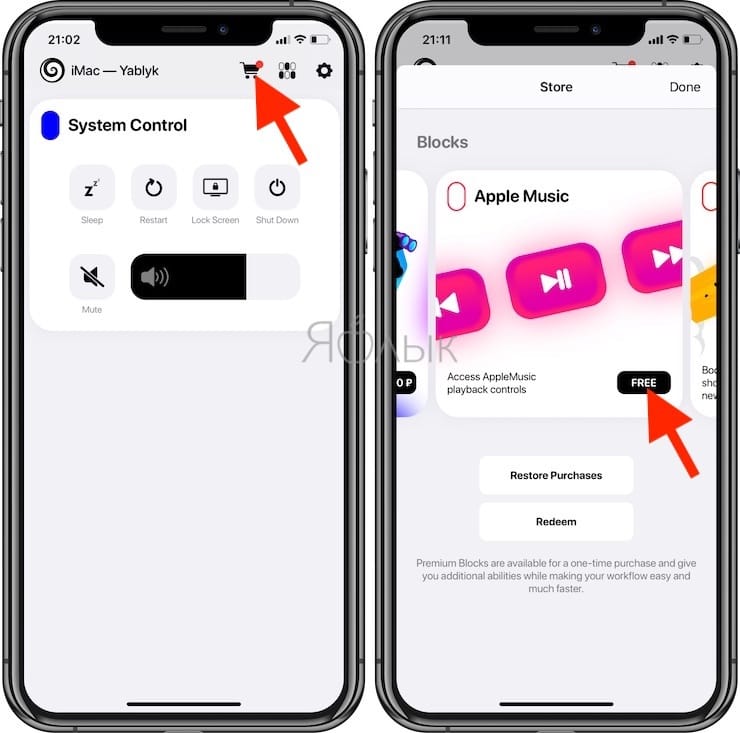
Когда вы выполняете принудительный перезапуск на вашем iPhone, это может решить немало проблем. Вы можете исправить не отвечающие приложения на вашем устройстве; как правило, новые айфоны почти не зацикливаются. Но когда это происходит, вы можете принудительно перезагрузить устройство, чтобы вернуться к нормальной работе.
Как сделать hard Reset для iPhone 11, 11 Pro и 11 Pro MaxШаг 1. Быстро нажмите и отпустите кнопку увеличения громкости .
Шаг 2. Затем сделайте то же самое с кнопкой уменьшения громкости, т. Е. Быстро нажмите и отпустите.
Шаг 3. Наконец, нажмите и удерживайте кнопку питания, пока не появится логотип Apple.
Как принудительно перезагрузить устройство iPhone 11 Series с помощью приложения «Настройки»Если вы не можете перезагрузить телефон, используя описанный выше метод, вы также можете перезагрузить свой iPhone 11 Series принудительно, не используя клавиши регулировки громкости.
Шаг 1. Запустите приложение «Настройки» на вашем iPhone.
Шаг 2. Теперь нажмите на General.
Шаг 3. Прокрутите вниз и нажмите « Выключить», что является последним вариантом.
На слайде появится слайдер для выключения питания; просто проведите слева направо на слайдере, чтобы выключить ваш iPhone.
Вот и все, друзья!
Завершение …
Apple представила удивительные функции в своей последней серии iPhone. Я особенно впечатлен его прочной батареей; iPhone 11 Pro и Pro Max будут иметь четыре и пять часов автономной работы соответственно. На iPhone 11 люди будут использовать батарею на час больше, чем iPhone XR. Существует небольшая вероятность того, что ваш iPhone плохо себя ведет; Если это так, вы можете воспользоваться приведенным выше способом, чтобы принудительно перезапустить iPhone.
Вы также хотели бы прочитать эти посты:
- Загрузите новые обои для iPhone 11 и iPhone 11 Pro
- Как использовать QuickTake Video Mode на iPhone 11, 11 Pro и 11 Pro Max
- Как включить режим низкого уровня данных в iOS 13 на iPhone и iPad
- Лучшие беспроводные банки питания для iPhone 11 Pro Max, 11 Pro и iPhone 11
Вы когда-нибудь принудительно перезагружали свой iPhone? Оставьте свои комментарии в разделе ниже или свяжитесь с нами на Facebook, Twitter и Instagram. Вы можете скачать наше приложение, чтобы прочитать другие полезные руководства для iPhone 11, 11 Pro и 11 Pro Max.
Вы можете скачать наше приложение, чтобы прочитать другие полезные руководства для iPhone 11, 11 Pro и 11 Pro Max.
Как перезагрузить iPhone 8 Plus или 8: есть два пути
Процесс перезапуска iPhone 8 и 8 Plus немного отличается. Хотя это все еще довольно просто, некоторые люди могут найти это сложным.
В отличие от ранее, вам нужно использовать комбинацию из трех кнопок, чтобы принудительно перезагрузить ваш iPhone 8/8 Plus. С помощью кнопки включения / выключения питания, выполняющей несколько задач, таких как активация Emergency SOS и временное отключение Touch ID / Face ID, Apple пришлось немного настроить способ перезапуска своих новейших iPhone.
Как перезагрузить iPhone 8 Plus и 8Шаг 1. Прежде всего, нажмите и быстро отпустите кнопку увеличения громкости.
Шаг 2. Далее нужно нажать и быстро отпустить кнопку уменьшения громкости.
Далее нужно нажать и быстро отпустить кнопку уменьшения громкости.
Шаг 3. Затем вам нужно будет нажать и удерживать боковую кнопку около 10 секунд, пока на экране не появится логотип Apple.
Это оно!Как перезагрузить iPhone 8 и 8 Plus без использования боковых кнопок и кнопок увеличения / уменьшения громкостиiOS 11 позволяет перезагрузить ваше устройство даже без использования кнопок. Для этого вам нужно использовать AssistiveTouch.
Шаг 1. Откройте приложение « Настройки» → « Общие».
Шаг 2. Нажмите на Доступность.
Шаг 3. Нажмите на AssistiveTouch.
Шаг № 4. Включи это.
Шаг № 5. Затем нажмите на кнопку AssistiveTouch .
Шаг № 6. Затем нажмите « Устройство» → «Еще».
Шаг № 7. Нажмите « Перезагрузить» → Затем вам нужно снова нажать « Перезагрузить» во всплывающем окне для подтверждения.
Завершение
Что вы думаете об этом новом методе перезагрузки iPhone? Это проще или сложнее?
Для меня было бы проще, если бы метод был одинаковым на всех устройствах iOS. Хотя для iPhone 6s / 6s Plus и более ранних версий необходимо использовать кнопку «Домой» и кнопку включения / выключения питания, на iPhone 7 и 7 Plus необходимо использовать кнопку уменьшения громкости и кнопку режима сна / пробуждения, чтобы перезагрузить устройство.
Возможно, вы захотите догнать и эти посты:
- Как принудительно перезагрузить iPhone X
- Как активировать Siri на iPhone X
- Как перевести iPhone X, iPhone 8/8 Plus в режим восстановления
- Как настроить и использовать Face ID на iPhone X
Понравился этот пост? Загрузите наше приложение и оставайтесь на связи с нами через Facebook и Twitter, чтобы узнать больше таких полезных руководств.
Как просто перезагрузить iPhone 8/8 Plus и, видимо, iPhone X — Wylsacom
Тут и не захочешь, но по каким-то вопросам придётся писать мануал: и для людей полезно, и сам, если что, вспомнишь.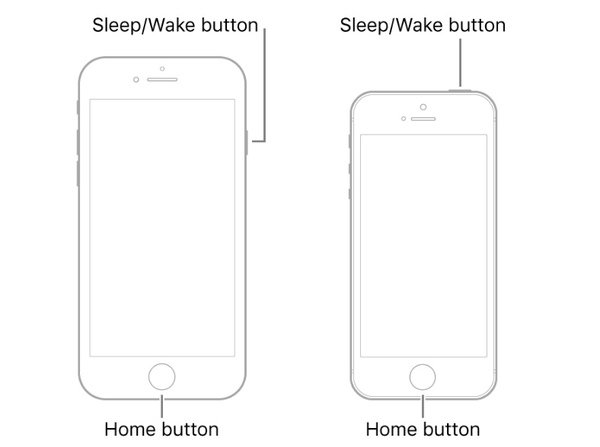 Дело в том, что, пользуясь восьмёркой, периодически натыкаешься на всякие отличия от семёрки — и кнопка Home вибрирует там, где раньше не было вибрации, и возможностей настройки больше, и привычные штуки сделаны иначе. Например, перезагрузка. Я с этим столкнулся на отдыхе, когда что-то в iOS 11 подглючило, яркость понизилась сверх меры, и только под определённым углом, еле-еле можно было увидеть символы на экране. Стал нажимать кнопки, случайно включил сигнал SOS — пять нажатий на кнопку включения и вперёд, воет сирена. А я сижу около бассейна, вокруг люди, и понять, что происходит, не получается. Так вот, полез в гугл на телефоне жены, почитал, всё выяснил, теперь рассказываю вам.
Дело в том, что, пользуясь восьмёркой, периодически натыкаешься на всякие отличия от семёрки — и кнопка Home вибрирует там, где раньше не было вибрации, и возможностей настройки больше, и привычные штуки сделаны иначе. Например, перезагрузка. Я с этим столкнулся на отдыхе, когда что-то в iOS 11 подглючило, яркость понизилась сверх меры, и только под определённым углом, еле-еле можно было увидеть символы на экране. Стал нажимать кнопки, случайно включил сигнал SOS — пять нажатий на кнопку включения и вперёд, воет сирена. А я сижу около бассейна, вокруг люди, и понять, что происходит, не получается. Так вот, полез в гугл на телефоне жены, почитал, всё выяснил, теперь рассказываю вам.
Перезагрузка кнопочками
В iPhone 8/iPhone 8 Plus перезагрузка с помощью кнопок производится совсем не так, как это было у iPhone 7 — нужно было зажимать питание и кнопку уменьшения громкости, пока не появится логотип Apple. Собственно, на этот счёт есть даже официальные советы Apple: «На устройстве iPhone 7 или iPhone 7 Plus: одновременно нажмите и удерживайте боковую кнопку и кнопку уменьшения громкости. Продолжайте их удерживать, пока не отобразится экран режима восстановления. На устройстве iPhone 6s и более ранних моделях, iPad или iPod touch: нажмите и удерживайте кнопку «Домой» и верхнюю (или боковую) кнопку. Продолжайте их удерживать, пока не отобразится экран режима восстановления». Но в iPhone 8, по какой-то причине, процесс изменен, здесь теперь иной подход: «На устройстве iPhone 8 или iPhone 8 Plus: нажмите и быстро отпустите кнопку увеличения громкости. Затем нажмите и быстро отпустите кнопку уменьшения громкости. Наконец, нажмите и удерживайте боковую кнопку, пока не отобразится экран режима восстановления».
Продолжайте их удерживать, пока не отобразится экран режима восстановления. На устройстве iPhone 6s и более ранних моделях, iPad или iPod touch: нажмите и удерживайте кнопку «Домой» и верхнюю (или боковую) кнопку. Продолжайте их удерживать, пока не отобразится экран режима восстановления». Но в iPhone 8, по какой-то причине, процесс изменен, здесь теперь иной подход: «На устройстве iPhone 8 или iPhone 8 Plus: нажмите и быстро отпустите кнопку увеличения громкости. Затем нажмите и быстро отпустите кнопку уменьшения громкости. Наконец, нажмите и удерживайте боковую кнопку, пока не отобразится экран режима восстановления».
За то время, что пользуюсь iPhone 8 Plus, совет мне пригодился уже несколько раз — сбрасывалась на ноль яркость, аппарат наглухо зависал с разными приложениями. Помню точно, однажды это был телеграм, второй раз — пробки Яндекса. Непонятно, почему в Apple изменили сценарий: случайно перезагрузить iPhone 7 всё равно не получалось, теперь же приходится играть на кнопках, как на музыкальном инструменте.
В общем, запомните, увеличение громкости — уменьшение громкости — нажать и держать питание, пока не появится яблоко. Это если с кнопками всё ок, а если нет?
Перезагрузка без кнопочек?
Тут надо сделать так: Основные — Универсальный доступ — включаем AssistiveTouch — ну и дальше в меню «Аппарат» есть пункт про перезагрузку. Нажимаете и без всяких кнопок получаете результат. Кстати, AssistiveTouch многие используют, потому что удобная фигня и при должной сноровке ускоряет общение с айфоном, ещё и настраивается.
Перезагрузка iPhone X?
Видимо, будет происходить таким же образом, как и у iPhone 8 — мы это проверим уже на следующей неделе и дополним наш мануал.
Как перезагрузить или сбросить iPhone и iPad
Если ваш лучший iPhone или лучший iPad ведет себя странно, есть несколько вещей, которые вы можете попытаться вернуть в нужное русло в хорошо принятой iOS / iPadOS 14. Начните с простой перезагрузки устройства, затем попробуйте принудительно перезапустить его, если необходимо.
Перезагрузите iPhone или другие мобильные устройства
Если ваш iPhone или iPad перестает отвечать, и вы не можете принудительно закрыть приложения или выключить его, удерживая кнопку питания, вам может потребоваться перезагрузить устройство.Выполните следующие действия, чтобы перезагрузить iPhone.
Как перезагрузить iPhone с Face ID или новее
- Нажмите и удерживайте кнопку Вкл. / Выкл. на правой стороне устройства.
- Удерживая кнопку включения / выключения, нажмите и удерживайте любую из кнопок громкости с левой стороны, пока на экране не появится ползунок выключения.
- Перетащите ползунок слева направо, чтобы выключить устройство.
Чтобы снова включить устройство, снова удерживайте кнопку Вкл. / Выкл. , пока не появится логотип Apple.
Источник: Apple
Как перезагрузить iPhone 8 или более раннюю версию, включая iPod touch
- Нажмите и удерживайте кнопку Верхняя (или боковая) на мобильном устройстве, пока не появится ползунок выключения.

- Перетащите ползунок слева направо, чтобы выключить устройство.
Чтобы снова включить устройство, снова удерживайте кнопку Верхняя (или боковая) , пока не появится логотип Apple.
Источник: Apple
Как перезагрузить iPad Pro и iPad Air 4:
- Нажмите и удерживайте кнопку Top на устройстве.
- Удерживая нажатой верхнюю кнопку, нажмите и удерживайте любую из кнопок громкости , пока на экране не появится ползунок выключения.
- Перетащите ползунок слева направо, чтобы выключить устройство.
- Чтобы снова включить устройство, снова удерживайте кнопку Top , пока не появится логотип Apple.
Как перезагрузить iPad кнопкой Домой
- Нажмите и удерживайте Верхнюю (или боковую) кнопку на устройстве, пока на экране не появится ползунок выключения.

- Перетащите ползунок слева направо, чтобы выключить устройство.
- Чтобы снова включить устройство, снова удерживайте кнопку сверху (или сбоку) , пока не появится логотип Apple.
Как выключить устройство с помощью приложения «Настройки»
На всех мобильных устройствах Apple с iOS 11 или новее вы также можете выключить свое устройство, выполнив следующие действия:
VPN-предложения: пожизненная лицензия за 16 долларов, ежемесячные планы за 1 доллар и более
- Нажмите на приложение « Настройки » на экране iPhone.
- Выберите Общие .
Отвод Отключение .
Источник: iMore
Сброс iPhone путем принудительного перезапуска мобильного устройства
Если ваше мобильное устройство черное или зависшее и вы не можете перезагрузить его, выполнив описанные выше действия, вам может потребоваться принудительный перезапуск для сброса iPhone. Это не приведет к удалению вашего контента или данных; вместо этого вы используете принудительный перезапуск, когда экран черный или кнопки не реагируют.
Это не приведет к удалению вашего контента или данных; вместо этого вы используете принудительный перезапуск, когда экран черный или кнопки не реагируют.
Как сбросить iPhone 8 или новее:
- Нажмите и быстро отпустите кнопку увеличения громкости .
- Нажмите и быстро отпустите кнопку уменьшения громкости .
- Нажмите и удерживайте кнопку Side , пока не увидите логотип Apple.
Как сбросить настройки iPhone 7 и iPod touch (7-го поколения)
- Нажмите и удерживайте в течение 10 секунд боковую (или верхнюю) кнопку и кнопку уменьшения громкости .
- Подождите, пока не увидите логотип Apple, прежде чем отпустить кнопку.
Как сбросить модели iPad с Face ID
- Нажмите и быстро отпустите кнопку увеличения громкости .
- Нажмите и быстро отпустите кнопку уменьшения громкости .

- Нажмите и удерживайте кнопку Top , пока не увидите логотип Apple.
Как сбросить настройки моделей iPad с кнопкой «Домой», iPhone 6s или более ранней версии и iPod touch (6-го поколения) или более ранней версии
- Нажмите и удерживайте в течение 10 секунд боковую (или верхнюю) кнопку и кнопку Home .
- Подождите, пока не увидите логотип Apple, прежде чем отпустить кнопку.
Вопросы?
Если у вас есть вопросы о перезагрузке или сбросе настроек iPhone или iPad, дайте нам знать в комментариях.
Обновлено в марте 2021 г .: Обновлено для iOS 14 и iPadOS 14.
Культовые классические игрыN64 был признан неудачным, несмотря на длинный список классики.
С пакетом расширения Nintendo Switch Online + мы, наконец, можем играть в одни из лучших классических игр для N64, когда-либо выпущенных.Однако важно помнить, что, несмотря на свое наследие, консоль N64 фактически считалась коммерческой неудачей.
Как перезагрузить и принудительно перезагрузить любую модель iPhone
- Вам может потребоваться перезагрузить или принудительно перезагрузить iPhone, когда он сталкивается с программными ошибками, из-за которых телефон работает медленно, перестает работать звук или из-за любого количества других неудобств.
- Большинство сбоев iPhone не постоянны; обычно вы можете решить необычное поведение, перезапустив iPhone.«Перезагрузка» телефона занимает всего несколько секунд, хотя комбинация кнопок зависит от вашей модели.
- Если простой перезапуск не работает, возможно, вам потребуется принудительно перезагрузить телефон. Нажав правую комбинацию кнопок для телефона, вы можете заставить плохо себя вести телефон, чтобы он выключился и снова включился.
Как в старой шутке из британского ситкома «IT Crowd», вы можете решить практически любую компьютерную проблему, «выключив его и снова включив». «
«
В этом много правды, и, как правило, каждый раз, когда вам нужно устранить проблему с компьютером, включая ваш iPhone, первым делом следует выполнить быстрый перезапуск. Перезагрузка телефона, вероятно, исправит все, что пошло не так.
Перезагрузка может потребоваться, если ваш iPhone ведет себя странно. Например, звук может не воспроизводиться должным образом, приложения не меняют ориентацию, когда вы поворачиваете телефон набок, или кажется, что телефон работает очень медленно.
Если вы подозреваете, что перезагрузка может решить проблему, вы можете сделать это за секунды. Но способ перезагрузки или принудительного перезапуска iPhone зависит от вашей модели.
Перезагрузите iPhone 8 или более раннюю модель.1. Нажмите и удерживайте кнопку питания (которая находится сверху или сбоку, в зависимости от вашей модели). Через несколько секунд на экране должен появиться ползунок.
Перезагрузите старые iPhone, удерживая кнопку питания, пока не появится ползунок. Дэйв Джонсон / Business Insider2. Перетащите ползунок до упора вправо. Ваш телефон должен выключиться.
3. Подождите несколько секунд, пока устройство полностью отключится. Затем нажмите и удерживайте кнопку питания, пока не появится логотип Apple. После этого телефон должен перезагрузиться в обычном режиме.
Перезагрузите iPhone X или более позднюю версию1. Нажмите кнопку питания (находится на боковой стороне iPhone), а затем, продолжая удерживать ее, нажмите и удерживайте любую из кнопок громкости.Через несколько секунд на экране должен появиться ползунок.
Перезагрузите iPhone последнего поколения, одновременно удерживая кнопку питания и кнопку громкости. Дэйв Джонсон / Business Insider2. Перетащите ползунок до упора вправо. Ваш телефон должен выключиться.
3. Подождите несколько секунд, пока устройство полностью отключится. Затем нажмите и удерживайте кнопку питания, пока не появится логотип Apple. После этого телефон должен перезагрузиться в обычном режиме.
Возможно, что если с вашим телефоном возникла более серьезная проблема, вы не сможете перезагрузить телефон таким способом. Не волнуйтесь: надежда еще не потеряна, и на самом деле другая процедура (обычно называемая «принудительный перезапуск») оживит ваш iPhone и вернет его в нормальное состояние.Если обычный процесс перезапуска не дал результата, попробуйте принудительный перезапуск.
Принудительный перезапуск iPhone 8 или более поздней модели.1. Нажмите и отпустите кнопку увеличения громкости.
2. Нажмите и отпустите кнопку уменьшения громкости.
3. Нажмите и удерживайте кнопку питания, пока не появится логотип Apple.
Теперь ваш телефон перезагрузится самостоятельно, надеюсь, это решит все проблемы, возникшие в процессе.
1. Нажмите и удерживайте кнопку питания.
2. Одновременно нажмите и удерживайте кнопку уменьшения громкости.
3. Продолжайте удерживать обе кнопки около 10 секунд, пока не увидите логотип Apple.
Принудительный перезапуск iPhone 6s или более ранней модели1. Нажмите и удерживайте кнопку питания.
2. Одновременно нажмите и удерживайте кнопку «Домой».
Если у вас iPhone 6s или старше, принудительно перезапустите его, одновременно удерживая кнопки питания и «Домой».Дэйв Джонсон / Business Insider3. Продолжайте удерживать обе кнопки около 10 секунд, пока не увидите логотип Apple.
Если ничего из этого не работаетВозможно, что даже после попытки принудительного перезапуска телефона он остается зависшим, заблокированным или не отвечает по другим причинам.На этом этапе ваши возможности начинают сужаться, но вы все равно можете попробовать еще как минимум одну вещь.
1. Подключите телефон к розетке и дайте ему зарядиться в течение 1-2 часов. Не беспокойте его, пока он заряжается.
2. После этого посмотрите, вернется ли он к жизни самостоятельно.
3. При необходимости попробуйте выполнить принудительный перезапуск.
Если ничего из этого не работает, лучше всего отнести его в магазин Apple для обслуживания.
Перезагрузите iPhone из меню настроекЕсли вашему iPhone требуется только обычная перезагрузка, вам не нужно запоминать (или искать) комбинацию кнопок — вы можете выполнить перезагрузку (но не принудительный перезапуск) из меню настроек.
1. Запустите приложение «Настройки».
2. Нажмите «Общие», а затем нажмите «Завершение работы». Появится ползунок.
Если вы не помните комбинацию кнопок, вы можете перезагрузить iPhone с помощью команды в приложении «Настройки».Дэйв Джонсон / Business Insider3. Перетащите ползунок до упора вправо, чтобы выключить телефон.
4. Через несколько секунд нажмите кнопку питания, чтобы снова включить iPhone.
Дэйв Джонсон
Писатель-фрилансер
Как выполнить полный сброс или принудительный перезапуск всех моделей iPhone 12
Apple iPhone 12 mini, iPhone 12, iPhone 12 Pro и iPhone 12 Pro Max имеют разные размеры по сравнению с прошлогодней серией iPhone 11, но все же имеют общий дизайн элементы с моделями Apple 2019 года, такие как дизайн во весь экран и отсутствие кнопки Home на передней панели.
Видеоруководство по аппаратному сбросу или принудительной перезагрузке iPhone 12:
Если вы выполняете обновление с устройства с помощью кнопки «Домой», продолжайте читать, чтобы узнать, как включать и выключать питание, принудительно перезапускать, входить в режим DFU, входить в режим восстановления, активировать Emergency SOS и временно отключать Face Я БЫ. Ниже вы найдете пошаговые инструкции по выполнению комбинаций кнопок для всех вышеперечисленных функций, а также объяснения того, что делают наиболее непонятные из них и почему они однажды могут оказаться полезными.
Как выполнить полный сброс iPhone 12 (все модели)
- Быстро нажмите и отпустите кнопку увеличения громкости .
- Быстро нажмите и отпустите кнопку уменьшения громкости .
- Нажмите и удерживайте кнопку Side , пока не появится логотип Apple, затем отпустите кнопку Side .
Во время этого процесса вы увидите ползунок для выключения iPhone. Вы захотите проигнорировать это и продолжать удерживать боковую кнопку, пока экран не станет черным.В этот момент появится логотип Apple, и после завершения перезагрузки экран снова активируется.
Использование процесса принудительного перезапуска избавляет вас от необходимости полностью выключать iPhone, для чего требуется еще несколько шагов.
Если вы действительно хотите выключить iPhone, вы можете сделать это, перейдя в раздел General приложения Settings , прокрутив вниз и выбрав опцию Shut Down .
Основные сведения о кнопках iPhone 12
Apple изменила многие функции физических кнопок на своих смартфонах с запуском iPhone 8 и iPhone X, поэтому, если вы выполняете обновление с устройства, предшествующего этим моделям 2017 года, вы захотите ознакомиться с ними.
Посмотрите на экран своего нового «iPhone», и вы увидите две кнопки регулировки громкости с левой стороны и одну боковую кнопку с правой стороны. Без кнопки Home, о которой можно было бы говорить, эти три боковые кнопки работают вместе, чтобы выполнять все необходимые функции.
Другая полезная информация
Как включить iPhone 12 mini, iPhone 12, iPhone 12 Pro и iPhone 12 Pro Max
Чтобы включить новый «iPhone», нажмите боковую кнопку один раз.Если логотип Apple не отображается на экране, возможно, устройству требуется зарядка — подключите его к розетке с помощью прилагаемого кабеля Lightning и дайте ему зарядиться в течение как минимум нескольких минут, прежде чем повторить попытку.
Нажмите и удерживайте кнопку Side вместе с кнопкой Volume Up или Volume Down , пока на экране не появятся две скользящие кнопки.
Как выключить iPhone 12 mini, iPhone 12, iPhone 12 Pro и iPhone 12 Pro Max
- Нажмите и удерживайте кнопку Side вместе с кнопкой Volume Up или Volume Down , пока на экране не появятся две скользящие кнопки.
- Отпустите физические кнопки и проведите вправо по слайду , чтобы выключить кнопку в верхней части экрана.
Как активировать экстренный вызов SOS на iPhone 12 mini, iPhone 12, iPhone 12 Pro и iPhone 12 Pro Max
Активация экстренной службы SOS на вашем iPhone автоматически вызывает экстренные службы и отправляет текстовое сообщение с информацией о вашем местоположении людям из ваших контактов для экстренных случаев. По этой причине вы должны использовать его только тогда, когда вы находитесь в опасности или столкнулись с реальной чрезвычайной ситуацией.Обратите внимание, что вам нужно будет ввести пароль вашего iPhone, чтобы повторно включить Face ID и разблокировать iPhone после выполнения экстренной SOS.
- Нажмите и удерживайте кнопку Side , а также любую из кнопок Volume , чтобы вы по существу сжимали обе стороны устройства.
- Продолжайте сжимать, пока на экране не начнется обратный отсчет экстренной SOS. Вы можете либо дождаться окончания обратного отсчета, либо переместить его, чтобы немедленно позвонить в службу экстренной помощи и предупредить своих контактных лиц.
Если вы не хотите, чтобы экстренная служба SOS автоматически вызывала экстренные службы при нажатии боковой кнопки, обязательно отключите автоматический вызов через настройки -> Emergency SOS -> Отключить автоматический вызов .
Как отключить Face ID на iPhone 12 mini, iPhone 12, iPhone 12 Pro и iPhone 12 Pro Max
Отключение Face ID на вашем iPhone заставляет вводить пароль, чтобы разблокировать его. Отключив аутентификацию по лицу, полицейский или злоумышленник не сможет разблокировать ваш iPhone, просто поднеся его перед вашим лицом.
- Нажмите и удерживайте кнопку Side .
- Нажмите и удерживайте кнопку Громкость .
- Нажмите кнопку Отмена , которая появляется в нижней части экрана.
Функции поиска и устранения неисправностей
Apple изменила процесс активации следующих функций устранения неполадок с выпуском iPhone 8 и iPhone X, поэтому, если вы выполняли обновление с устройства, предшествующего этим моделям 2017 года, рекомендуется ознакомиться с ними на случай, если вы запустите в проблемы.
Как войти в режим восстановления на iPhone 12 mini, iPhone 12, iPhone 12 Pro и iPhone 12 Pro Max
Переход в режим восстановления может помочь, если у вас возникли проблемы с обновлением или восстановлением iPhone по беспроводной сети. Например, если на экране в течение нескольких минут отображается логотип Apple, но индикатор выполнения не отображается, вы можете попробовать перевести устройство в режим восстановления и восстановить его с помощью iTunes. Вот как это работает.
- С помощью кабеля Lightning, который идет в комплекте с iPhone, подключите устройство к компьютеру.Если вы используете Mac под управлением macOS Mojave или более ранней версии или подключаетесь к ПК, убедитесь, что у вас установлена последняя версия iTunes.
- На Mac под управлением macOS Catalina или более поздней версии откройте Finder . На Mac с macOS Mojave или более ранней версией или на ПК откройте iTunes . Если iTunes уже открыт, закройте его, а затем снова откройте.
- Подключив iPhone, принудительно перезапустите его, выполнив следующие действия, но не отпускайте кнопки, когда увидите логотип Apple.Вместо этого подождите, пока не появится экран режима восстановления.
- Нажмите и быстро отпустите кнопку увеличения громкости .
- Нажмите и быстро отпустите кнопку уменьшения громкости .
- Нажмите и удерживайте кнопку Side , пока не увидите экран режима восстановления, затем отпустите ее.
- Если вы используете iTunes, выберите свое устройство на боковой панели iTunes. В противном случае выберите свое устройство на боковой панели Finder.
- Когда вы увидите вариант «Восстановить» или «Обновить», выберите Обновить .Ваш компьютер попытается переустановить программное обеспечение, не стирая ваши данные. Подождите, пока ваш компьютер загрузит программное обеспечение для вашего устройства.
Как выйти из режима восстановления на iPhone 12 mini, iPhone 12, iPhone 12 Pro и iPhone 12 Pro Max
Просто нажмите и удерживайте кнопку Side , пока экран «Подключиться к iTunes» не исчезнет, и ваш iPhone не должен перезагрузиться в iOS.
Как войти в режим DFU на iPhone 12 mini, iPhone 12, iPhone 12 Pro и iPhone 12 Pro Max
Процедура принудительного перезапуска, описанная выше, может помочь, если iPhone завис, выдает ошибки или полностью перестал отвечать.С другой стороны, режим DFU (расшифровывается как «Обновление прошивки устройства») восстанавливает iPhone, если перезапуск или переход в стандартный режим восстановления не решают проблему, с которой вы столкнулись.
Режим DFU позволяет устройству взаимодействовать с Finder или iTunes, обновлять прошивку и восстанавливать ОС без автоматической установки последней загруженной версии. Это полезно для установки более старых версий iOS, если во время бета-тестирования ваш телефон постоянно зависает или если джейлбрейк не работает.
Перед тем, как выполнять следующие шаги, убедитесь, что на вашем компьютере установлена последняя версия iTunes.
- Включите iPhone, если это еще не сделано.
- Подключите его к компьютеру с помощью кабеля Lightning-USB.
- На компьютерах Mac с macOS Mojave или более ранней версии и ПК убедитесь, что iTunes запущен. На компьютерах Mac под управлением macOS Catalina или более поздней версии убедитесь, что Finder запущен.
- На вашем iPhone нажмите кнопку увеличения громкости сразу, а затем кнопку уменьшения громкости .
- Затем нажмите и удерживайте боковую кнопку (или кнопку питания), пока экран вашего iPhone не станет черным.
- Отпустите боковую кнопку и затем удерживайте одновременно боковую кнопку и кнопку уменьшения громкости в течение примерно пяти секунд.
- Теперь отпустите боковую кнопку , но продолжайте нажимать кнопку уменьшения громкости .
- Подождите не менее пяти секунд, пока Finder или iTunes распознают, что режим восстановления DFU включен.
Если вы используете iTunes, вы должны увидеть диалоговое окно с сообщением «iTunes обнаружила iPhone в режиме восстановления.Вы должны восстановить этот iPhone, прежде чем его можно будет использовать с iTunes ». Если вы используете Finder, вы должны увидеть подобное сообщение. Если вы не видите это сообщение, повторите шаги, указанные выше.
После того, как вы закроете запрос восстановления, вы можете продолжить и восстановить заводские настройки iPhone, выбрав Восстановить iPhone на экране режима восстановления iPhone. После восстановления ваш iPhone автоматически выйдет из режима DFU и загрузится до экрана активации.
Как выйти из режима DFU
Если вы включили режим DFU и хотите выйти из него вручную, вот как это делается.
- Нажмите кнопку увеличения громкости на вашем iPhone и быстро отпустите ее.
- Нажмите кнопку уменьшения громкости и отпустите ее.
- Нажмите и удерживайте боковую кнопку , пока на экране вашего iPhone не появится логотип Apple.
Ваш iPhone должен выйти из режима восстановления DFU.
Как принудительно перезагрузить любой iPhone или iPad
Фото: Аттила Фодемеси (Shutterstock)
Если ваш iPhone или iPad завис или не распознает вводы на сенсорном экране, может потребоваться принудительный перезапуск, чтобы он снова заработал.Метод принудительного перезапуска позволяет выключить и перезагрузить iPhone без использования сенсорного экрана.
Хотя это не требуется очень часто, иногда вам потребуется принудительно перезапустить устройство — на самом деле, мне недавно пришлось использовать этот метод самостоятельно. В моем случае я подключал iPhone к Mac, когда телефон завис во всплывающем окне «Доверяйте этому компьютеру». Всплывающее окно зависло, и ни один из обычных трюков с разморозить не помог. (Я пытался позвонить по телефону, но даже интерфейс входящего вызова появился под всплывающим окном, и я не мог ответить на звонок.)
Это оставило мне только один выбор (кроме ожидания, пока батарея iPhone разрядится, что мне не хватило терпения): принудительный перезапуск. К счастью, это легко и быстро сделать.
Принудительный перезапуск iPhone и iPad без кнопки «Домой»
Если на вашем iPhone или iPad есть Face ID (и, соответственно, нет кнопки «Домой»), вот как вы можете принудительно перезапустить его быстро: нажмите , увеличьте громкость и отпустите, нажмите громкость вниз и отпустите, и, наконец, нажмите и удерживайте кнопку питания .Вы можете отпустить кнопку питания, когда экран выключится. На вашем экране появится логотип Apple, и ваш iPhone или iPad перезагрузится.
G / O Media может получить комиссию
Сэкономьте 35 долларов
Clearstem Clear Kit
Целевые прорывы и морщины одновременно
Каждый товар также свободен от всех возможных закупоривающих поры и не содержит гормональных разрушителей.
Те же действия могут также принудительно перезапустить iPhone 8 или iPhone 8 Plus. Просто нажмите для увеличения громкости , для уменьшения громкости и удерживайте боковую кнопку , пока эти телефоны не перезагрузятся.
Принудительный перезапуск iPhone 7, iPhone 7 Plus или iPod touch (7-го поколения)
Комбинация клавиш принудительного перезапуска немного отличается для iPhone 7, 7 Plus и iPod touch. Если у вас есть одно из этих устройств, вы можете принудительно перезапустить его, нажав и удерживая боковую (или верхнюю) кнопку и кнопку уменьшения громкости , пока на экране не появится логотип Apple.
Принудительный перезапуск iPad с кнопкой «Домой», iPhone 6s или старше или iPod touch (6-го поколения)
Если у вас есть iPad с кнопкой «Домой», iPhone 6s (или старше) или iPod touch (6-го поколения), вы можете принудительно перезапустить его быстро, если вам нужно.Просто нажмите и удерживайте кнопку Home вместе с боковой (или верхней) кнопкой , пока на экране не появится логотип Apple.
Как принудительно перезагрузить iPhone 12 или iPhone 12 Pro
AppleInsider поддерживается своей аудиторией и может получать комиссию как ассоциированный и аффилированный партнер Amazon за соответствующие покупки. Эти партнерские отношения не влияют на наши редакционные материалы.
iPhone 12 и iPhone 12 Pro могут отличаться высокой производительностью, но это не избавит от случайной необходимости принудительно перезагружать мобильное устройство.Вот шаги, которые вам нужно сделать, чтобы перезагрузить iPhone 12, если корректное выключение невозможно.
Хотя для некоторых пользователей iPhone вполне возможно вообще не выключать или перезагружать свое устройство, подавляющему большинству пользователей в какой-то момент это потребуется. Возможно, приложение зависло так, что iOS не может справиться, или iPhone перестает реагировать на прикосновения и нажатия отдельных кнопок.
В таких ситуациях лучший способ действий — перезагрузить iPhone, но даже это может быть не сразу, например, если экран не реагирует на сенсорный ввод, что не позволяет вам выполнить последнее смахивание, чтобы выключить его. .Даже в этом случае вы все равно можете принудительно перезагрузить устройство.
Это руководство проведет вас через обычный способ выключить iPhone, а затем выполнить принудительный перезапуск. Обычно рекомендуется использовать первый метод, но второй также полезен, так как это обычно более быстрый процесс перезагрузки и с большей вероятностью сработает.
Эти методы охватывают практически все модели, использующие Face ID в качестве системы биометрической аутентификации, от iPhone X до современных моделей, включая iPhone 12 и iPhone 12 Pro.Его можно использовать даже на моделях iPad, использующих Face ID, таких как iPad Pro текущего поколения, а метод принудительного перезапуска можно использовать даже на iPhone 8 и iPhone 8 Plus.
В большинстве более ранних моделей используются различные методы принудительного перезапуска, обычно основанные на нажатии кнопки «Домой». Его удаление заставило Apple придумать новую процедуру для iPhone X, которую она продолжает использовать до сих пор.
Как выключить и снова включить iPhone 12
- Удерживайте одновременно кнопки увеличения громкости и боковые кнопки в течение нескольких секунд.
- Нажмите на экранный символ питания в верхней части экрана и сдвиньте его вправо.
- Чтобы снова включить его, удерживайте боковую кнопку, пока не появится логотип Apple.
Этот метод выполняет плавное выключение iPhone с последующей стандартной процедурой включения. Это метод, который вам следует попробовать в первую очередь.
Выключение iPhone 12
Если вы не можете использовать сенсорный экран iPhone, выполнить второй шаг этого списка будет невозможно.Вот почему существует способ принудительного перезапуска устройства.
Как принудительно перезагрузить iPhone 12 и iPhone 12 Pro
- Нажмите и очень быстро отпустите кнопку увеличения громкости, а затем кнопку уменьшения громкости.
- Нажмите и удерживайте боковую кнопку.
- Когда появится логотип Apple, отпустите боковую кнопку.
Хотя этот метод попытается перезагрузить iPhone, он не обязательно решит проблему. На страницах поддержки Apple есть дополнительные советы, если iPhone не включится, в том числе о том, как восстановить устройство в более серьезных случаях.
Принудительный перезапуск на iPhone 12 Pro
В качестве предупреждения обязательно обратите внимание при перезагрузке iPhone и правильно следуйте всем инструкциям. Это особенно верно в том случае, если вы перепутали два набора инструкций и в конечном итоге удерживали кнопки увеличения громкости и боковые кнопки в течение длительного периода времени.
При этом начнется пятисекундный обратный отсчет для функции экстренного вызова, при котором он будет отсчитывать от пяти до каждого числа и вибрировать по мере заполнения ползунка экстренного вызова.При достижении 0 при одновременном удерживании обеих кнопок iPhone будет считать, что полоса заполнена, и наберет номер службы экстренной помощи, который может вызвать полицию или скорую помощь к вам.
Только не забудьте обратить внимание и отпустить кнопки, если начнется вибрация и обратный отсчет.
Как принудительно перезагрузить iPhone и iPad (все модели)
Простая перезагрузка iPhone или iPad устраняет множество мелких сбоев. Но если ваше устройство не выключается или не включается, экран становится черным, или если он зависает и перестает отвечать на запросы, вам нужно смотреть дальше обычного перезапуска.Здесь на помощь приходит принудительный перезапуск или перезагрузка iPhone!
Рассматриваете ли вы новейшие iPhone 13 и iPad mini или используете iPhone 6s, принудительный перезапуск может пригодиться для решения многих проблем в процессе. Позвольте мне показать вам, как это сделать на ваших устройствах!
Как принудительно перезагрузить iPhone №13, 12, 11, X Series, iPhone 8 и SE 2020iPhone 13, 12, 11 серии, XS, XR и iPhone X имеют Face ID и не имеют кнопки «Домой».У iPhone 8 серии и нового iPhone SE 2020 есть кнопка «Домой» с Touch ID. Но процесс принудительного перезапуска всех этих устройств одинаков.
- На левой стороне устройства нажмите и быстро отпустите кнопку увеличения громкости .
- Затем нажмите и сразу отпустите кнопку уменьшения громкости.
- Наконец, с правой стороны устройства нажмите и удерживайте боковую кнопку .
- Отпустите боковую кнопку, когда вы увидите логотип Apple на экране iPhone.
iPhone 7 или 7 Plus имеет собственный уникальный метод принудительного перезапуска, который отличается от всех старых или новых моделей iPhone. Вот как это сделать.
- Одновременно нажмите и удерживайте боковую кнопку , которая находится справа на iPhone, и кнопку уменьшения громкости , которая находится слева.
- Оставьте обе кнопки, когда увидите логотип Apple на экране iPhone 7.
Этот метод также используется для iPod Touch 7-го поколения. Просто используйте верхнюю кнопку вместо боковой.
Как перезагрузить iPhone 6s или более раннюю версиюВот как можно принудительно перезапустить iPhone 6s, 6s Plus, iPhone SE 1-го поколения, iPhone 6, 6 Plus, iPhone 5s, 5c и более ранние модели.
- Одновременно нажмите и удерживайте кнопку Home , которая находится на передней панели устройства, и боковую кнопку , которая находится на правой стороне устройства.
- Оставьте кнопки, когда увидите на экране логотип Apple .
Эти шаги также применимы для iPod Touch 6-го поколения. Просто используйте верхнюю кнопку вместо боковой.
Как сделать полный сброс моделей iPad с Face IDФлагманские iPad имеют Face ID и, следовательно, не имеют традиционной кнопки «Домой». Процесс перезагрузки этих iPad такой же, как на iPhone 8 и новее. Вот как это сделать.
- Нажмите и быстро отпустите кнопку увеличения громкости с правой стороны iPad.
- Нажмите и быстро отпустите кнопку уменьшения громкости с правой стороны iPad.
- Наконец, нажмите и удерживайте кнопку питания в верхней части iPad.
- Оставьте кнопку питания после перезагрузки iPad.
- Нажмите и удерживайте кнопку «Домой» на передней панели iPad и верхнюю кнопку вместе.
- Оставьте обе кнопки, когда увидите логотип Apple на экране iPad.
Вот и все, ребята!
Вот как можно принудительно перезагрузить iPhone, iPad и другие устройства. Если это не помогло решить вашу проблему, вы можете перевести iPhone или iPad в режим восстановления или режим DFU.
Видео: как принудительно перезапустить / перезагрузить любые модели iPhone и iPad
Есть еще вопросы? Не стесняйтесь упоминать их в разделе комментариев ниже, и мы свяжемся с вами.
Если пропустили :
Как перезагрузить iPhone или iPad (все модели)
Каждый раз, когда вы перезагружаете iPhone или iPad, он выключается, а затем снова включается. Этот простой процесс может исправить несколько мелких проблем, с которыми ваше устройство может столкнуться при регулярном использовании. Конечно, если перезапуск не работает и ваше устройство реагирует, принудительный перезапуск требуется, но это бывает только в редких случаях. Рекомендуется перезагружать последний iPhone или iPad через регулярные промежутки времени, например каждые пару дней, чтобы он работал бесперебойно.Итак, давайте посмотрим, что происходит с разными моделями iPad и iPhone.
Как перезагрузить iPhone 13, 12, 11, X и XR- Нажмите и удерживайте боковую кнопку с правой стороны устройства и Увеличение громкости или Уменьшение громкости с левой стороны устройства. Оставьте обе кнопки, когда увидите ползунок.
- Перетащите ползунок слева направо.
- Подождите не менее 30 секунд.
- Чтобы включить iPhone с Face ID, нажмите и удерживайте правую кнопку. Оставьте его, когда увидите на экране логотип Apple.
iPhone SE второго поколения, iPhone 8/8 Plus, iPhone 7/7 Plus, iPhone 6s / 6s Plus, iPhone SE 1-го поколения, iPhone 6/6 Plus, iPhone 5s / 5c / 5 и все iPad с кнопкой «Домой» есть тот же метод перезапуска.
- Нажмите и удерживайте боковую кнопку с правой стороны устройства ( Верхняя кнопка для маленьких iPhone и iPad). Перестаньте нажимать кнопку, когда увидите ползунок.
- Перетащите ползунок слева направо.
- Подождите не менее 30 секунд.
- Чтобы включить iPhone или iPad с помощью кнопки «Домой», нажмите и удерживайте правую кнопку (или верхнюю кнопку). Оставьте его, когда увидите на экране логотип Apple.
Если у вас iPad Pro 12,9 дюйма 4-го или 3-го поколения, iPad Pro 11 дюймов или 2-го поколения, то процесс перезапуска почти такой же, как и для iPhone с Face ID. Взглянем.
- Нажмите и удерживайте Верхнюю кнопку и Увеличение громкости или Уменьшение громкости с правой стороны устройства. Оставьте обе кнопки, когда увидите ползунок.
- Перетащите ползунок слева направо.
- Подождите не менее 30 секунд.
- Чтобы включить iPad с Face ID, нажмите и удерживайте верхнюю кнопку. Оставьте его, когда увидите на экране логотип Apple.
Вот и все, дружище!
Это стандартный способ перезапуска любого iPhone или iPad. Тем не менее, вы также можете перезагрузить устройство без кнопок питания или домашнего экрана.

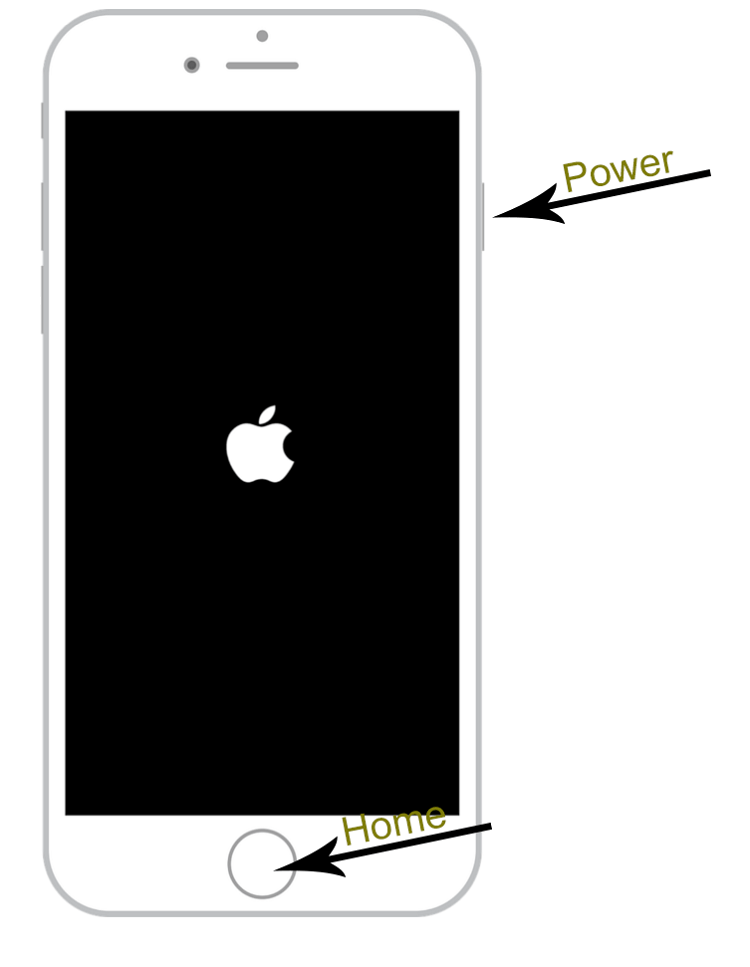

 В этом случае смартфон включен и функционирует, реагирует на нажатия, но не всегда и с задержкой. Чтобы закрыть фоновые приложения, достаточно зажать нижнюю кнопку громкости и свайпнуть по вышедшему слайду на экране. Такой способ «излечивает» множество болезней Айфона 10.
В этом случае смартфон включен и функционирует, реагирует на нажатия, но не всегда и с задержкой. Чтобы закрыть фоновые приложения, достаточно зажать нижнюю кнопку громкости и свайпнуть по вышедшему слайду на экране. Такой способ «излечивает» множество болезней Айфона 10.